Lataa ja asenna iOS 16.4 iPhonellesi kokeillaksesi uusia ominaisuuksia ensin
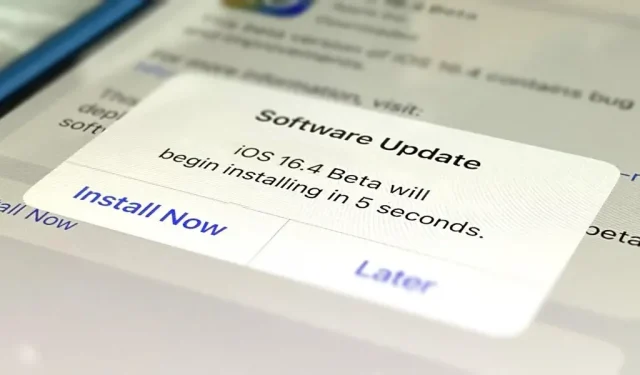
Applen iOS 16.4 -ohjelmistopäivitys iPhonelle on parhaillaan kehitteillä, ja voit kokeilla kaikkia tulevia uusia ominaisuuksia, jos haluat käyttää beta-ohjelmistoa iPhonessasi.
12. syyskuuta 2022 lähtien, jolloin iOS 16 julkaistiin ensimmäisen kerran, Apple on julkaissut yhdeksän uutta iOS 16 -ohjelmistopäivitystä, jotka tuovat meille tärkeitä päivityksiä, kuten live-toimintaa ja tekstikatkelmien vierittämistä, sekä uusia ominaisuuksia, kuten Apple Music Sing. Vapaamuotoiset ja Apple ID -suojausavaimet.
Apple työskentelee parhaillaan kymmenennen iOS 16.4 -päivityksen parissa, ja ensimmäinen iOS 16.4 -beta julkaistiin torstaina 16. helmikuuta. Saat pian yleiskatsauksen iOS 16.4:n ominaisuuksista, mutta sillä välin voit asentaa uusimman betaversion. itse ja kokeile kaikkia iOS:n valmistamia uusia temppuja ennen muita.
Huomautus. Alla olevat ohjeet toimivat myös iPadOS 16.4 -betaversiossa, mutta katso iPadOS-beta-asennusoppaasta täydelliset iPhone-ohjeet.
Siirry osioon:
- iOS 16:n betajulkaisuhistoria
- Yhteensopivat laitteet
- Arkiston varmuuskopio
- Asenna julkisella OTA-profiililla
- Asenna OTA-kehittäjäprofiilin avulla
- Asenna käyttämällä IPSW-palautusnäköistiedostoa
iOS 16:n betajulkaisuhistoria
- 16. helmikuuta: iOS 16.4 Developer Beta 1 (20E5212f)
- 13. helmikuuta: iOS 16.3.1 (20D67) virallinen julkaisu
- 23. tammikuuta: iOS 16.3:n (20D47) virallinen julkaisu
- 18. tammikuuta: iOS 16.3:n julkinen julkaisu (20D47)
- 18. tammikuuta: iOS 16.3 -kehittäjän julkaisuehdokas (20D47)
- 11. tammikuuta: iOS 16.3 julkinen beta 2 (20D5035i)
- 10. tammikuuta: iOS 16.3 Developer Beta 2 (20D5035i)
- 15. joulukuuta: iOS 16.3 Public Beta 1 (20D5024e)
- 14. joulukuuta: iOS 16.3 Developer Beta 1 (20D5024e)
- 13. joulukuuta: iOS 16.2:n (20C65) virallinen julkaisu
- 7. joulukuuta: iOS 16.2 (20C65) julkinen julkaisuehdokas
- 7. joulukuuta: iOS 16.2:n kehittäjäjulkaisuehdokas (20C65)
- 2. joulukuuta: iOS 16.2 Public Beta 4 (20C5058d)
- 1. joulukuuta: iOS 16.2 Developer Beta 4 (20C5058d)
- 30. marraskuuta: iOS 16.1.2:n (20B110) virallinen julkaisu
- 16. marraskuuta: iOS 16.2 Public Beta 3 (20C5049e)
- 15. marraskuuta: iOS 16.2 Developer Beta 3 (20C5049e)
- 9. marraskuuta: iOS 16.2 Public Beta 2 (20C5043e)
- 9. marraskuuta: iOS 16.1.1:n (20B101) virallinen julkaisu
- 8. marraskuuta: iOS 16.2 Developer Beta 2 (20C5043e)
- 27. lokakuuta: iOS 16.2 Public Beta 1 (20C5032e)
- 25. lokakuuta: iOS 16.2 Developer Beta 1 (20C5032e)
- 24. lokakuuta: iOS 16.1:n (20B82) virallinen julkaisu
- 18. lokakuuta: iOS 16.1:n julkinen julkaisuehdokas (20B79)
- 18. lokakuuta: iOS 16.1 -kehittäjäjulkaisuehdokas (20B79)
- 11. lokakuuta: iOS 16.1 julkinen beta 5 (20B5072b)
- 11. lokakuuta: iOS 16.1 Developer Beta 5 (20B5072b)
- 10. lokakuuta: iOS 16.0.3:n (20A392) virallinen julkaisu
- 5. lokakuuta: iOS 16.1 Public Beta 4 (20B5064c)
- 4. lokakuuta: iOS 16.1 Developer Beta 4 (20B5064c)
- 28. syyskuuta: iOS 16.1 Public Beta 3 (20B5056e)
- 27. syyskuuta: iOS 16.1 Developer Beta 3 (20B5056e)
- 22. syyskuuta: iOS 16.0.2:n (20A380) virallinen julkaisu
- 21. syyskuuta: iOS 16.1 Public Beta 2 (20B5050f)
- 20. syyskuuta: iOS 16.1 Developer Beta 2 (20B5050f)
- 15. syyskuuta: iOS 16.1 Public Beta 1 (20B5045d)
- 14. syyskuuta: iOS 16.1 Developer Beta 1 (20B5045d)
- 14. syyskuuta: iOS 16.0.1 (20A371) virallinen julkaisu
- 12. syyskuuta: iOS 16.0:n (20A362) virallinen julkaisu
- 7. syyskuuta: iOS 16.0:n julkinen julkaisuehdokas (20A362)
- 7. syyskuuta: iOS 16.0 -kehittäjän julkaisuehdokas (20A362)
- 29. elokuuta: iOS 16.0 Developer Beta 8 (20A5358a)
- 24. elokuuta: iOS 16.0 julkinen beta 5 (20A5356a)
- 23. elokuuta: iOS 16.0 Developer Beta 7 (20A5356a)
- 15. elokuuta: iOS 16.0 Public Beta 4 (20A5349b)
- 15. elokuuta: iOS 16.0 Developer Beta 6 (20A5349b)
- 9. elokuuta: iOS 16.0 Public Beta 3 (20A5339d)
- 8. elokuuta: iOS 16.0 Developer Beta 5 (20A5339d)
- 28. heinäkuuta: iOS 16.0 Public Beta 2 (20A5328h)
- 27. heinäkuuta: iOS 16.0 Developer Beta 4 (20A5328h)
- 11. heinäkuuta: iOS 16.0 Public Beta 1 (20A5312j)
- 6. heinäkuuta: iOS 16.0 Developer Beta 3 (20A5312g)
- 22. kesäkuuta: iOS 16.0 Developer Beta 2 (20A5303i)
- 6. kesäkuuta: iOS 16.0 Developer Beta 1 (20A5283p)
Yhteensopivat laitteet
iOS 16.4 beta on saatavilla seuraaviin iPhone-malleihin. Apple lopetti tuen iPhone 6 S:lle, 6 S Plus:lle, 7:lle, 7 Plus:lle ja SE:lle (1. sukupolvi) iOS 16.0:n julkaisun myötä, joten näitä laitteita ei tueta.
- iPhone 14 Pro Max
- iphone 14 pro
- iphone 14 plus
- iPhone 14
- iPhone SE (3. sukupolvi)
- iPhone 13 Pro Max
- iphone 13 pro
- iphone 13 mini
- iPhone 13
- iPhone 12 Pro Max
- iphone 12 pro
- iphone 12 mini
- iphone 12
- iPhone SE (2. sukupolvi)
- iPhone 11 Pro Max
- iPhone 11 Pro
- iphone 11
- iphone xr
- iPhone XS Max
- iphone xs
- iphone x
- iphone 8 plus
- iPhone 8
Arkistoi iOS-varmuuskopio
Vaikka iOS 16.4:n beta on suunnilleen yhtä vakaa kuin iOS 16.0:n, 16.1:n, 16.2:n ja iOS 16.3:n julkiset julkaisut, voit päivittää versiota alempaan versioon, jos siinä on jotain, josta et pidä. Tätä varten tarvitset pakatun varmuuskopion iOS 16.3:sta tai iOS 16.3.1:stä (jotka ovat edelleen allekirjoitettuja), mutta voit luoda varmuuskopion vain ennen iOS 16.4 betan asentamista.
Tapa 1: Asenna julkisella OTA-profiililla
Apple avasi iOS 16:n betaversion ensimmäisen kerran yleisölle 35 päivää ensimmäisen kehittäjäbeetan jälkeen, mutta myöhemmät julkiset betaversiot on julkaistu yhdestä kahteen päivää myöhemmin kuin niiden kehittäjät. Odotamme iOS 16.4:n julkisen betaversion olevan samanlainen. Kun se julkaistaan, voit päivittää iPhonesi uusimpaan iOS 16.4:n julkiseen betaversioon näiden ohjeiden avulla.
Applen iOS 16.4:n julkinen beta ei ole vielä julkaistu.
- Poista iOS 15:n julkinen betaversio, jos se on asennettu iPhonellesi. Siirry kohtaan Asetukset -> Yleiset -> VPN ja laitehallinta -> iOS 15 Beta -ohjelmistoprofiili -> Poista profiili, anna salasanasi ja vahvista napsauttamalla Poista.
- Siirry osoitteeseen beta.apple.com iPhonesi selaimella.
- Jos et ole vielä kirjautunut sisään, kirjaudu sisään Apple ID -tunnuksillasi, kirjoita 2FA-koodi toisesta laitteesta ja ”Luota” selaimeen, jos se pyytää.
- Lue ja ”hyväksy” Applen beta-ohjelmistosopimus, jos näet sen.
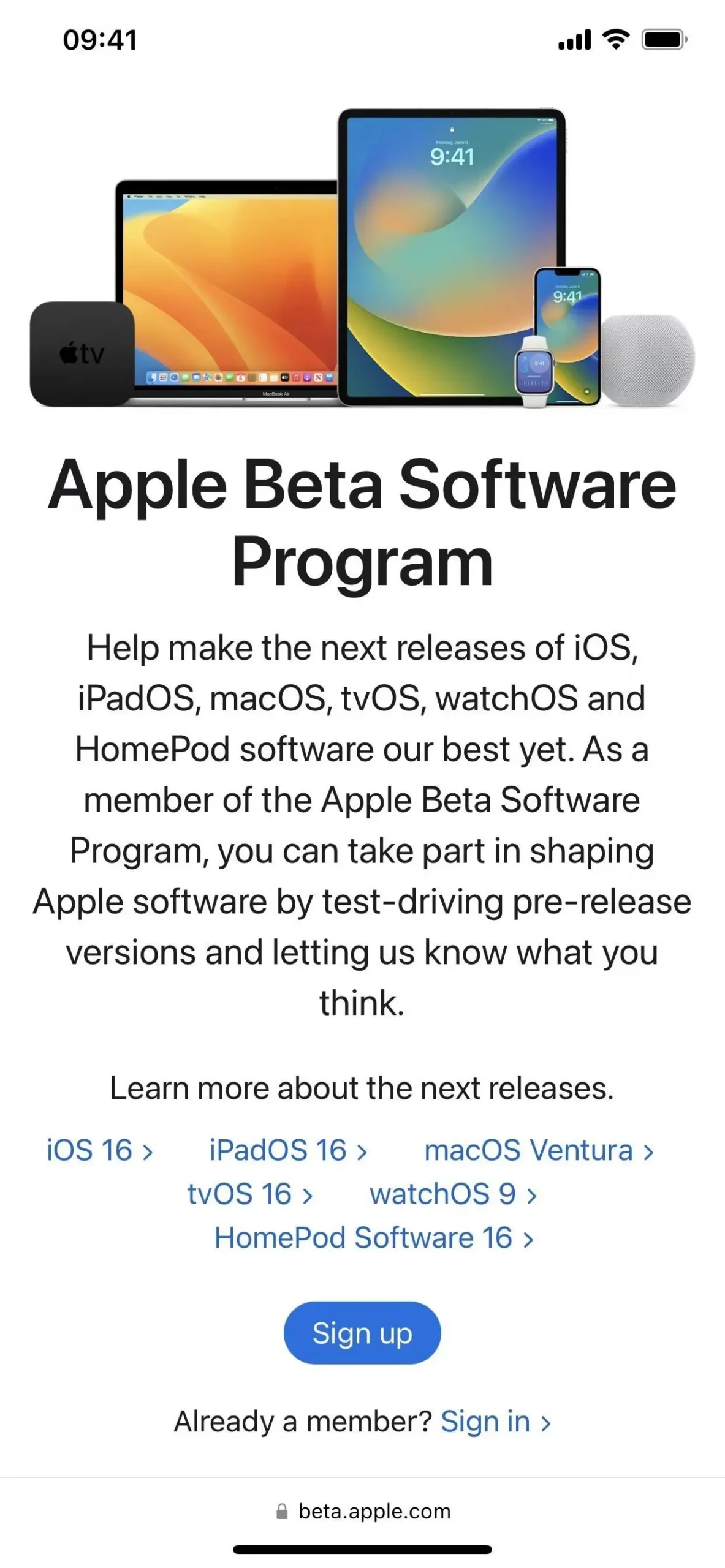
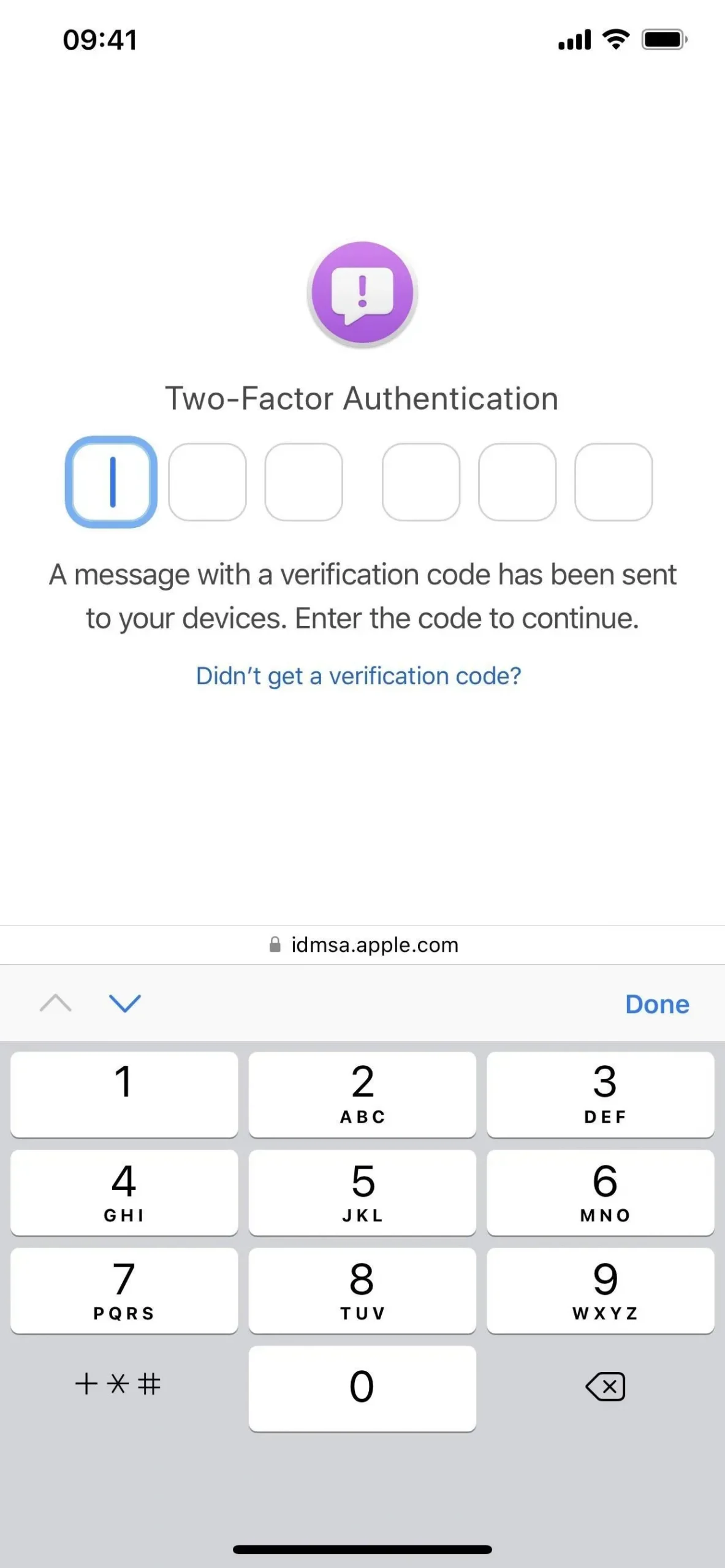
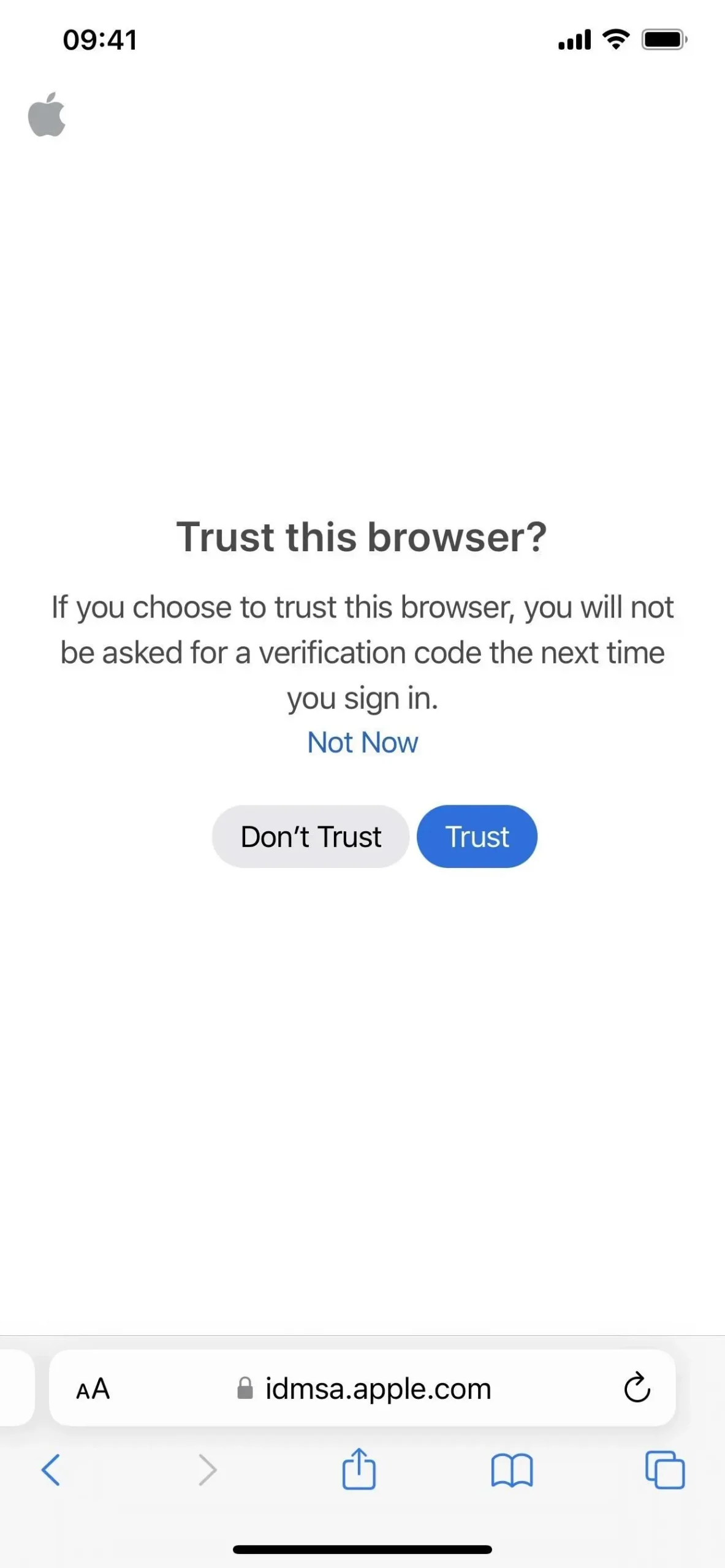
- Napauta ”Rekisteröi iOS-laitteesi” -linkkiä. Käy myös osoitteessa beta.apple.com/profile .
- Napauta Lataa profiili -linkkiä.
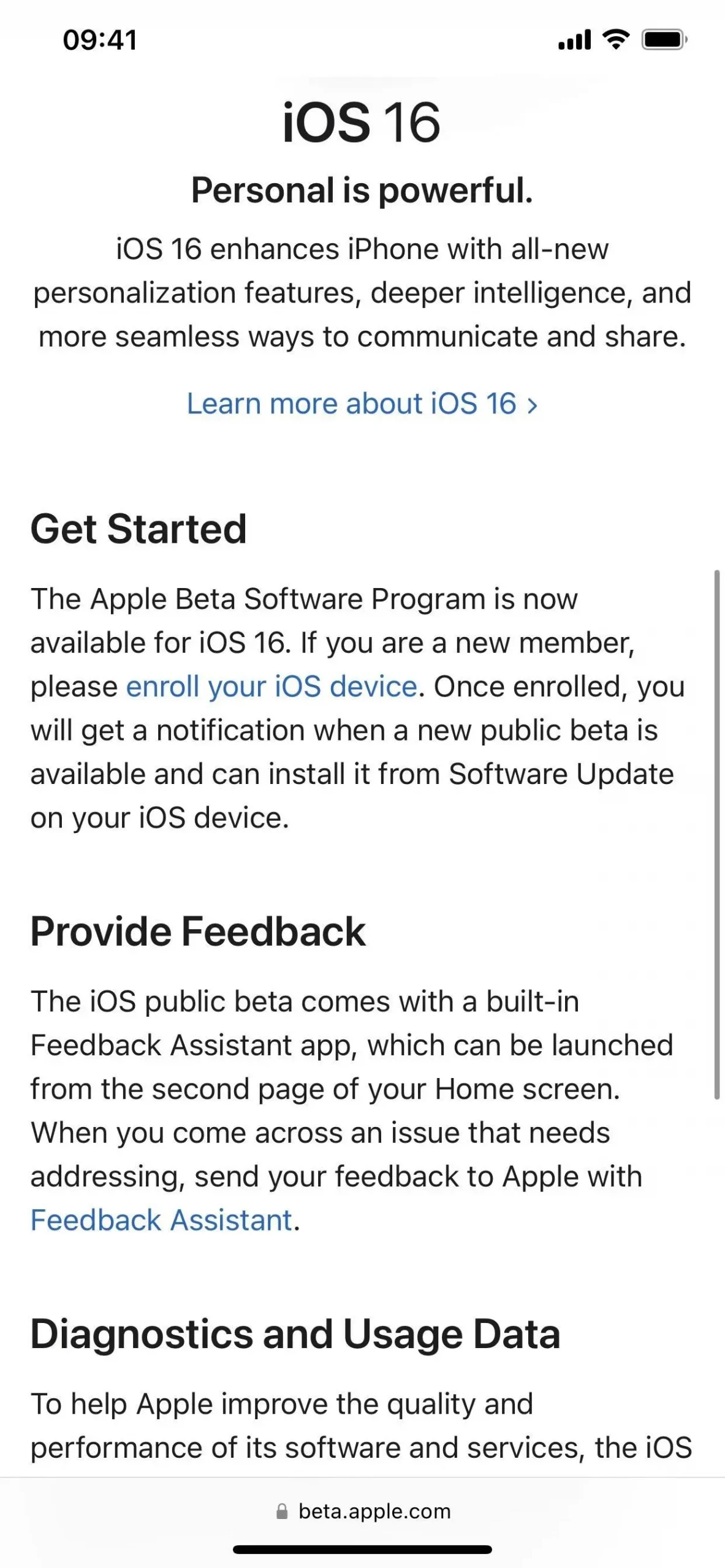
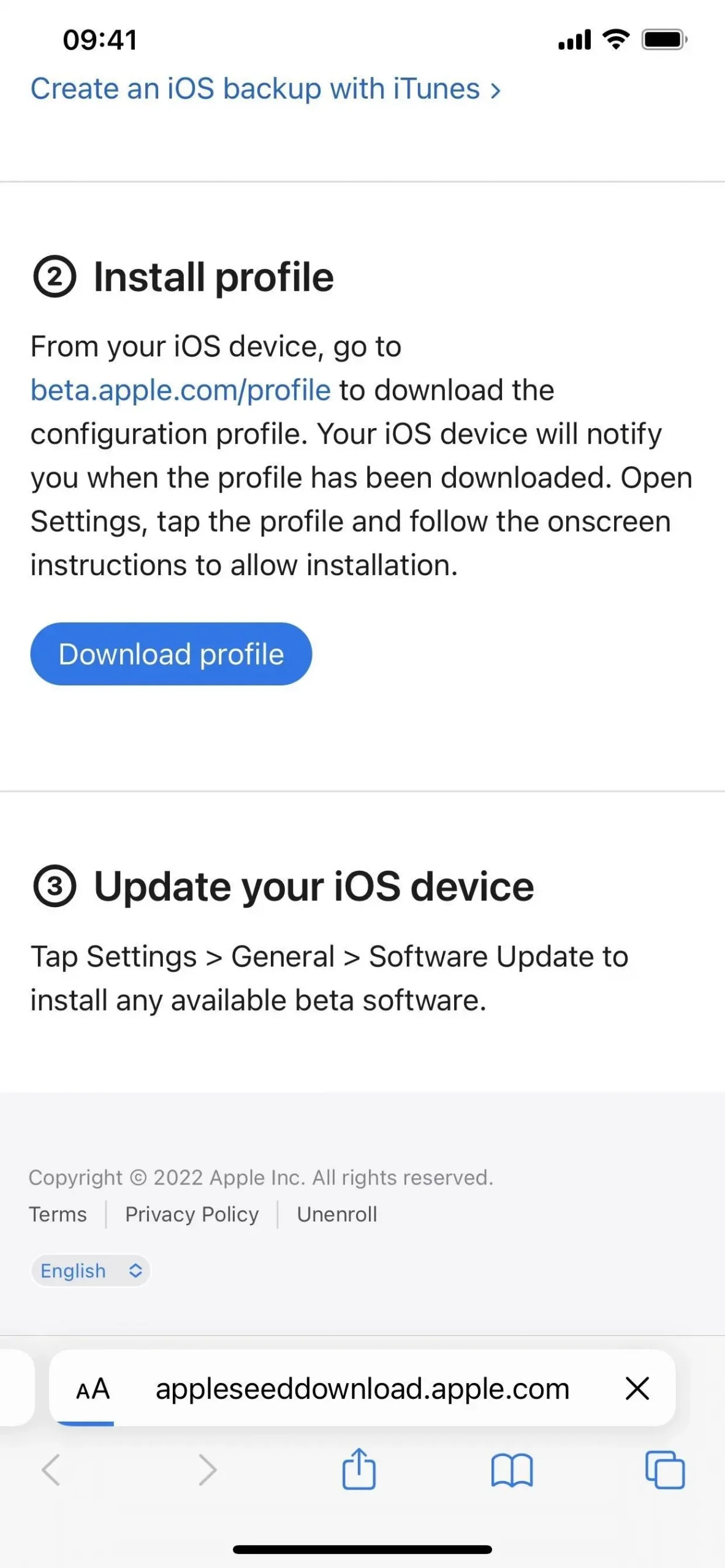
- Napsauta ”Salli” ponnahdusikkunassa nähdäksesi konfigurointiprofiilin ja sitten ”Sulje”, kun lataus on valmis.
- ”Siirry Asetukset -> Yleiset -> VPN ja laitehallinta -> iOS 16 Beta -ohjelmistoprofiili.” Vaihtoehtoisesti napauta Profiili Ladattu -linkkiä Asetukset-sovelluksen pääsivulla.
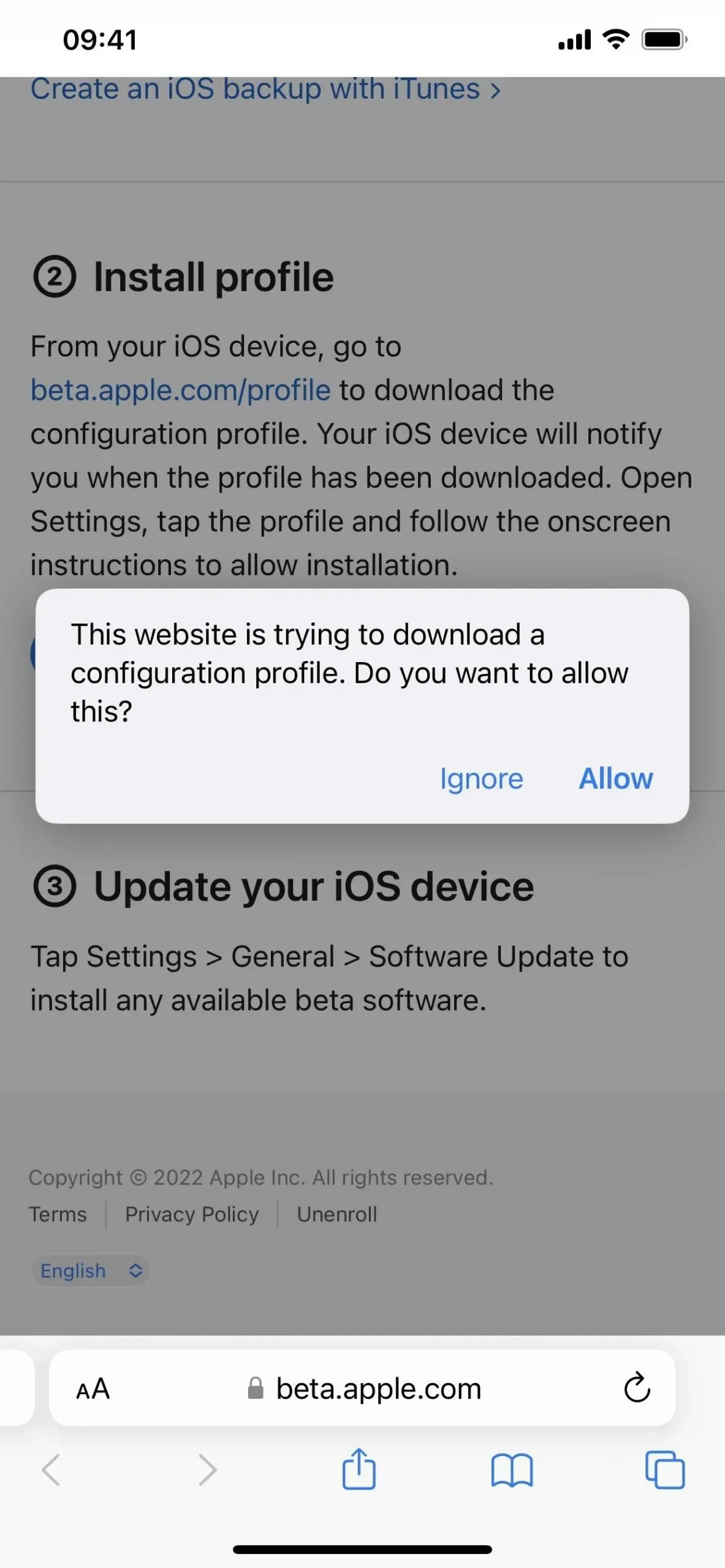
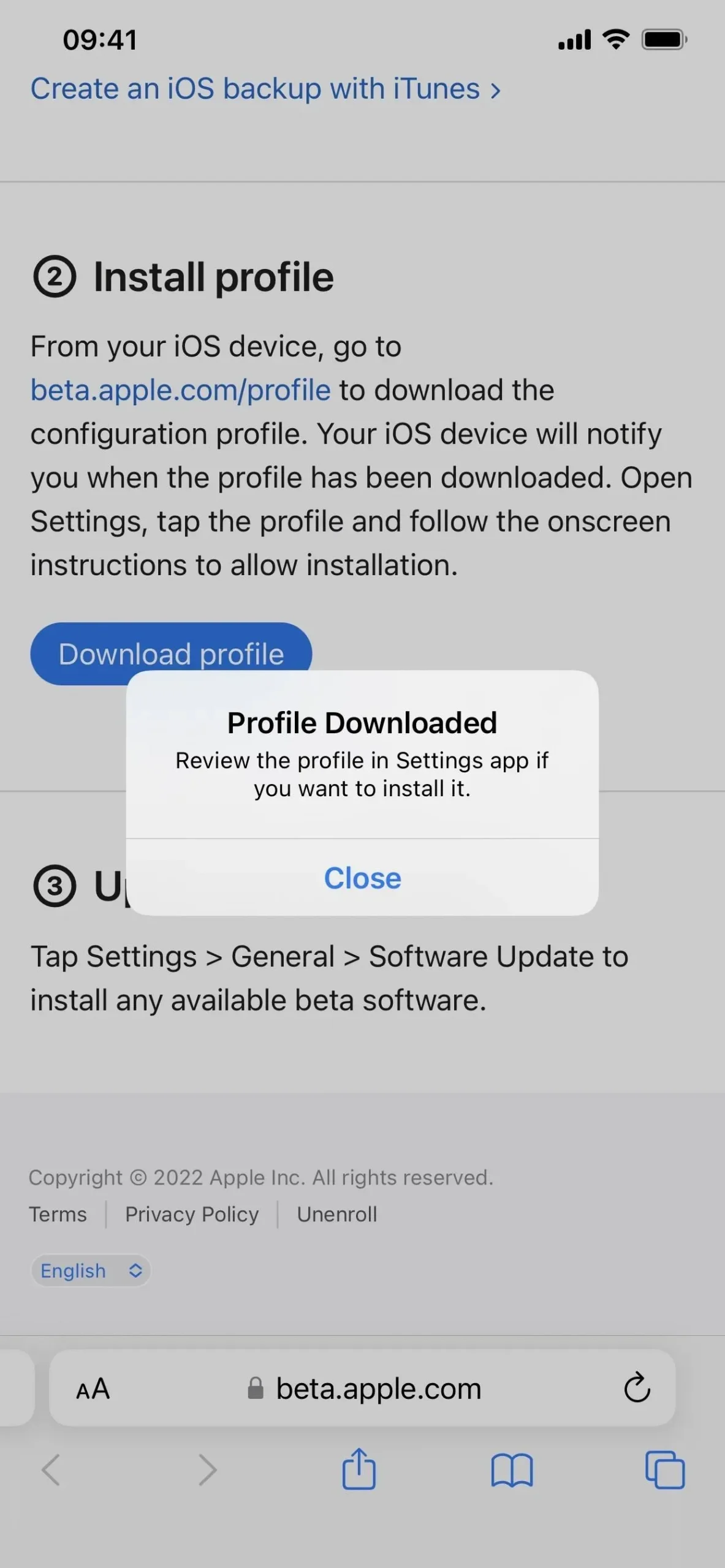
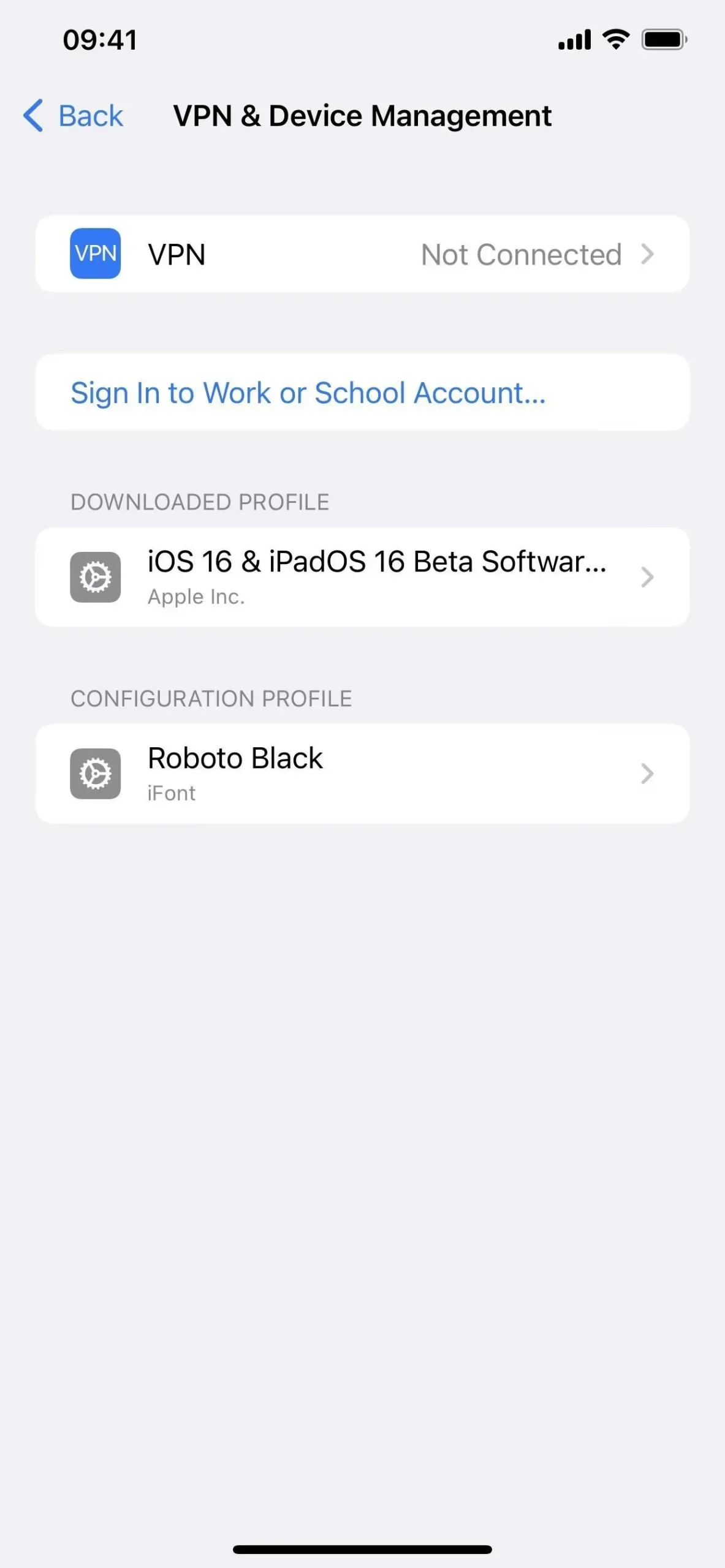
- Valitse Asenna, kirjoita iPhone-salasana ja lue suostumuslomake.
- Napsauta ”Asenna” ja sitten ”Asenna” uudelleen toimintoluettelossa.
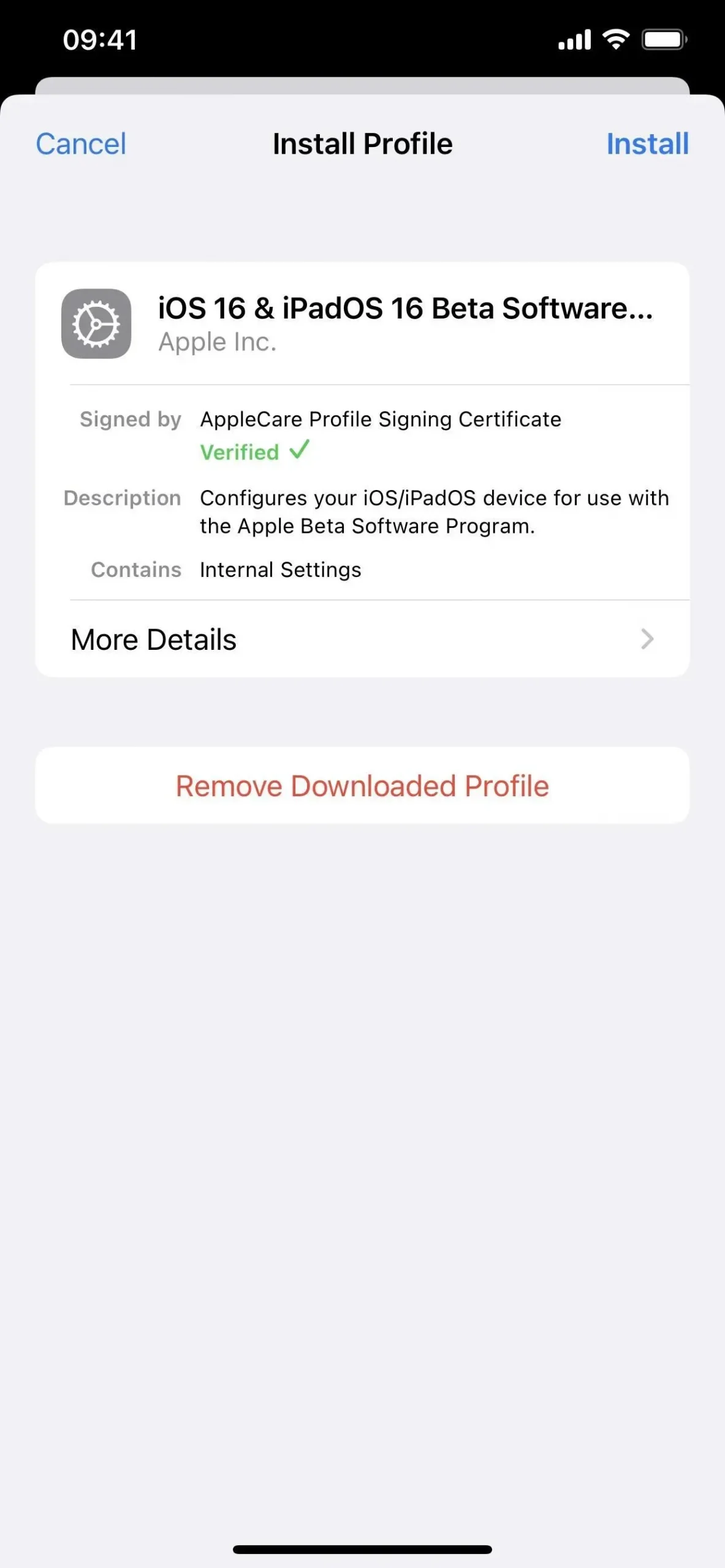
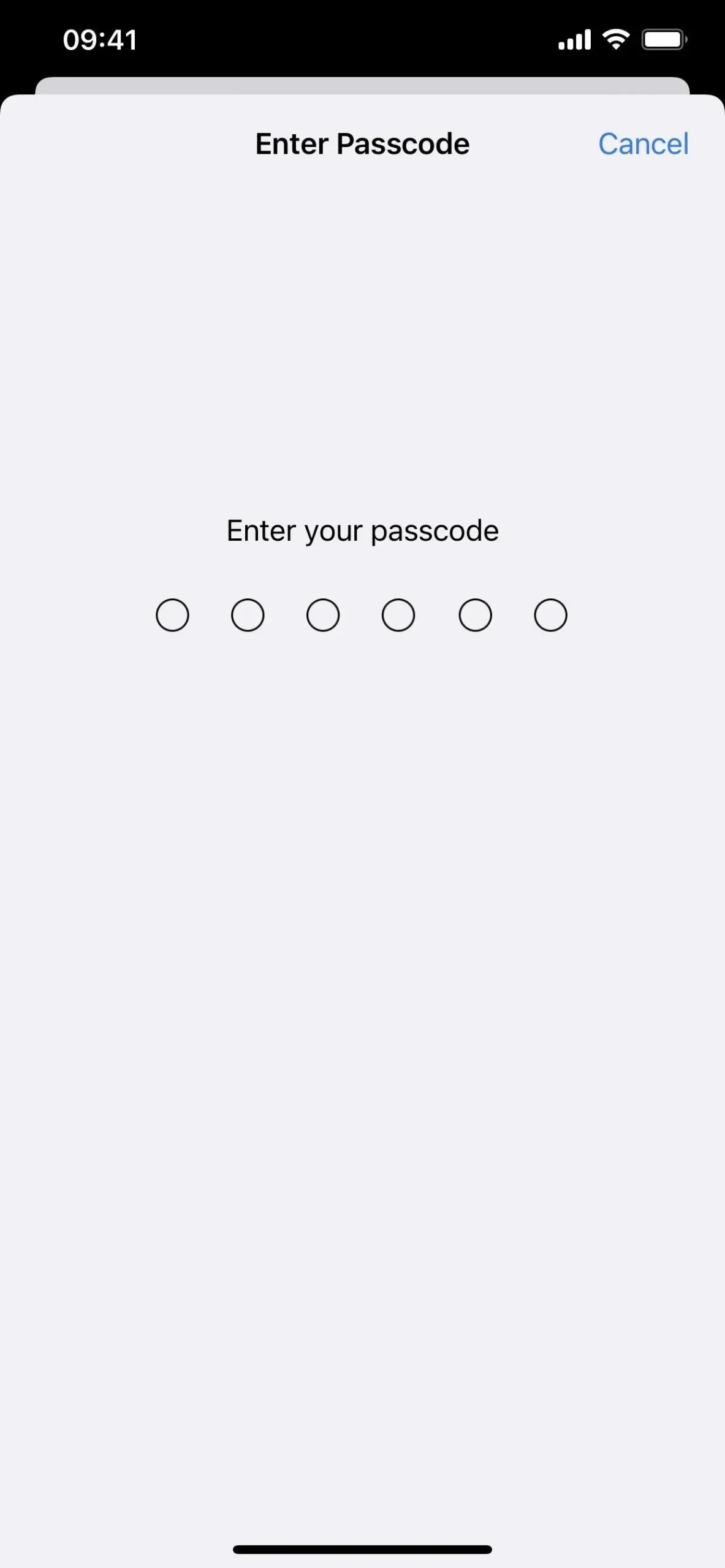
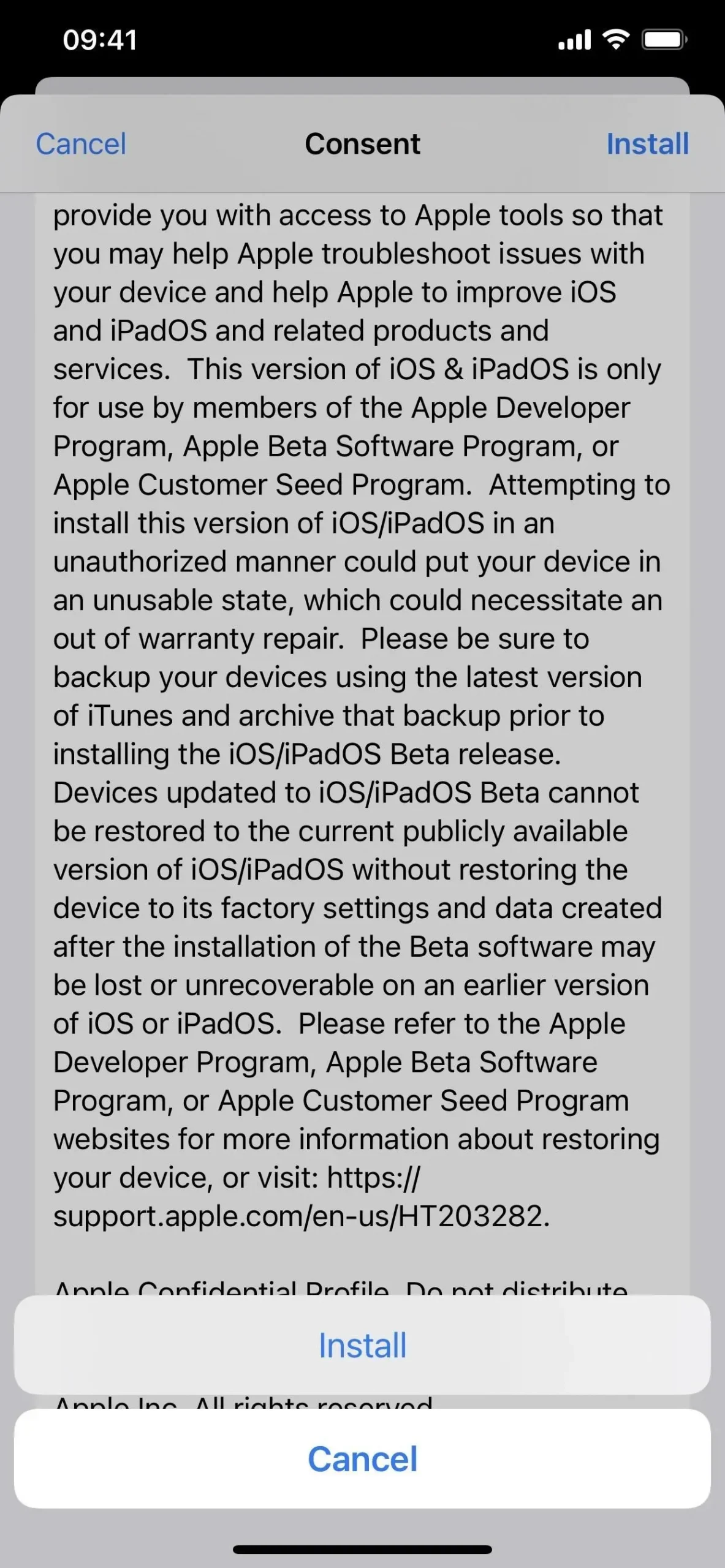
- Napsauta Käynnistä uudelleen, jos sitä pyydetään. Muussa tapauksessa jatka.
- Liitä iPhone virtalähteeseen ja varmista, että olet yhteydessä Wi-Fi-verkkoon.
- Siirry kohtaan ”Asetukset” -> ”Yleiset” -> ”Ohjelmistopäivitys”.
- Valitse ”Lataa ja asenna”, jos ohjelmisto ei vielä lataudu.
- Anna salasanasi pyydettäessä.
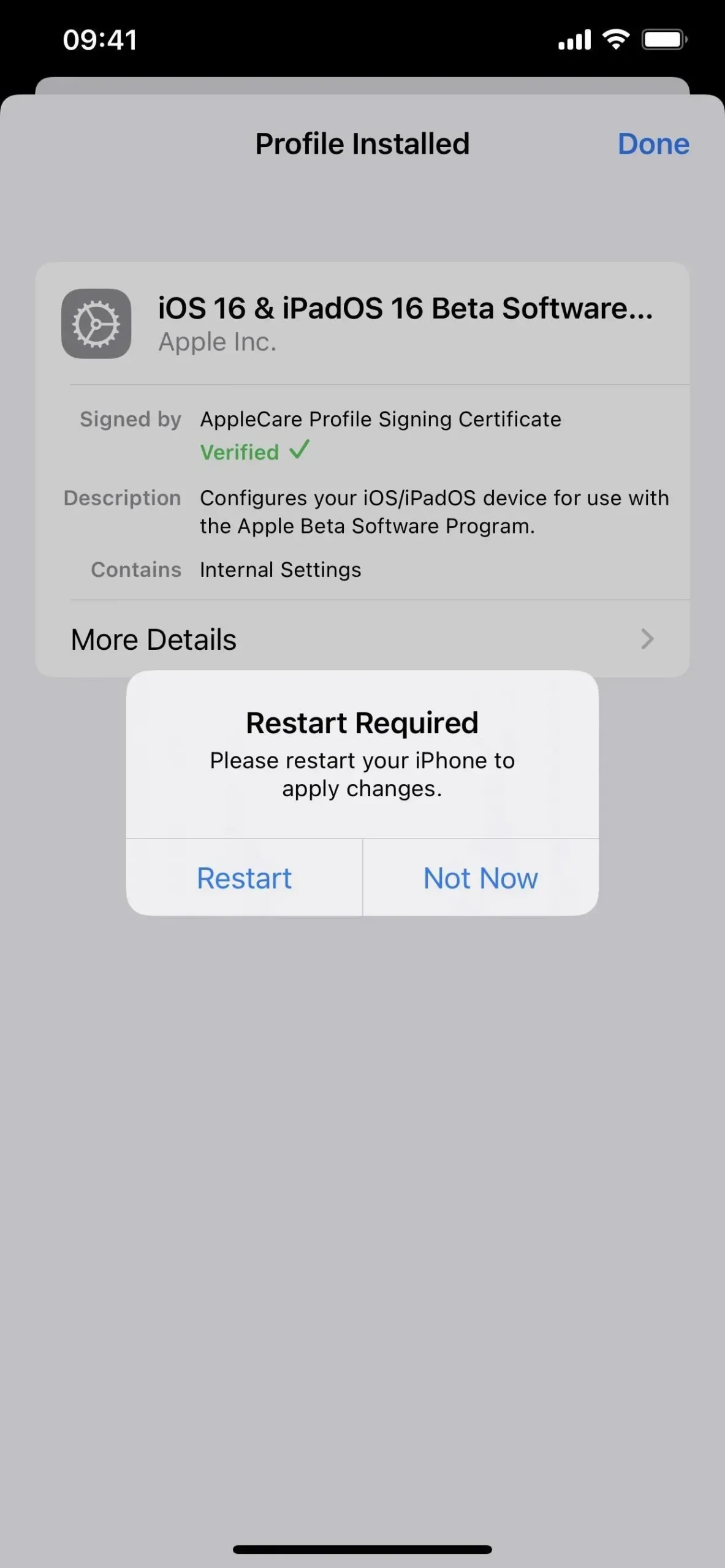
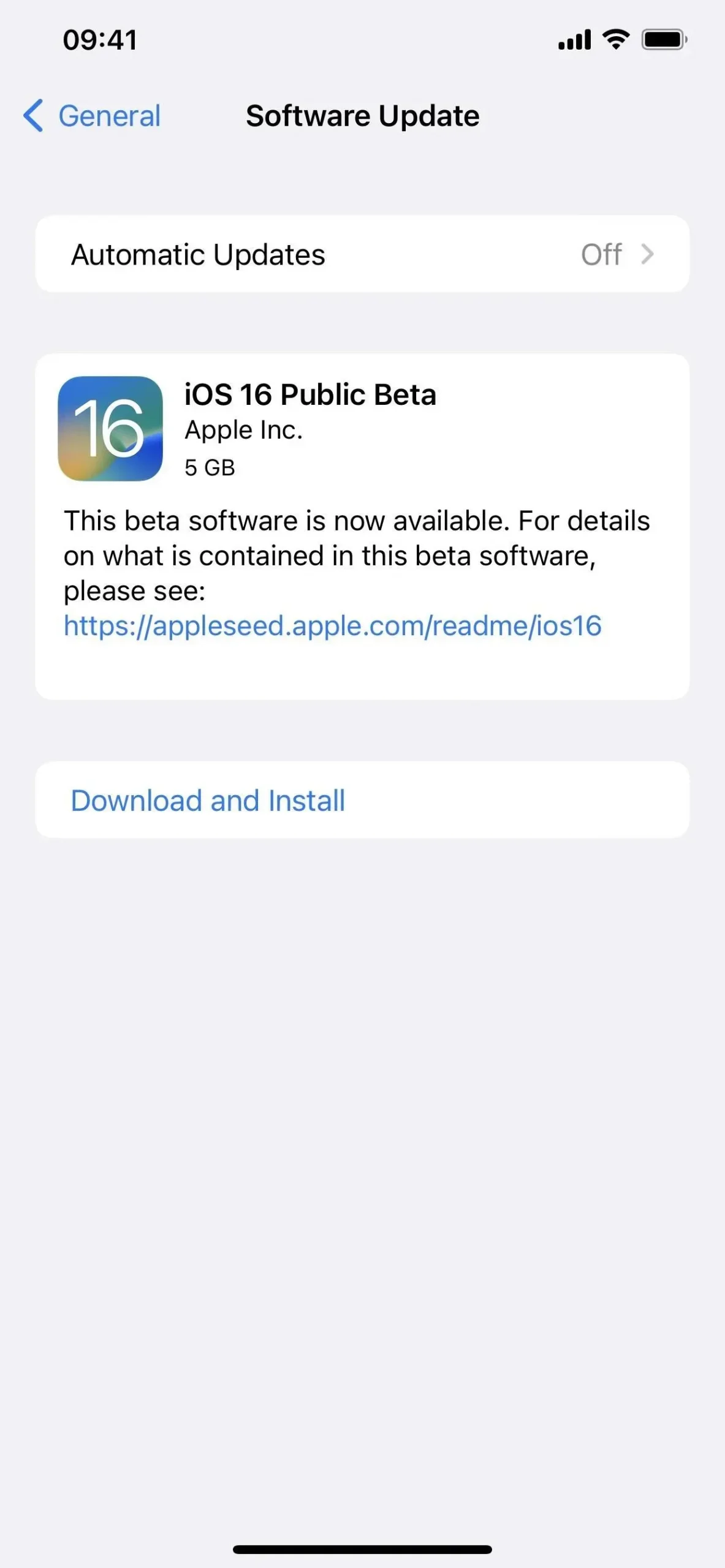
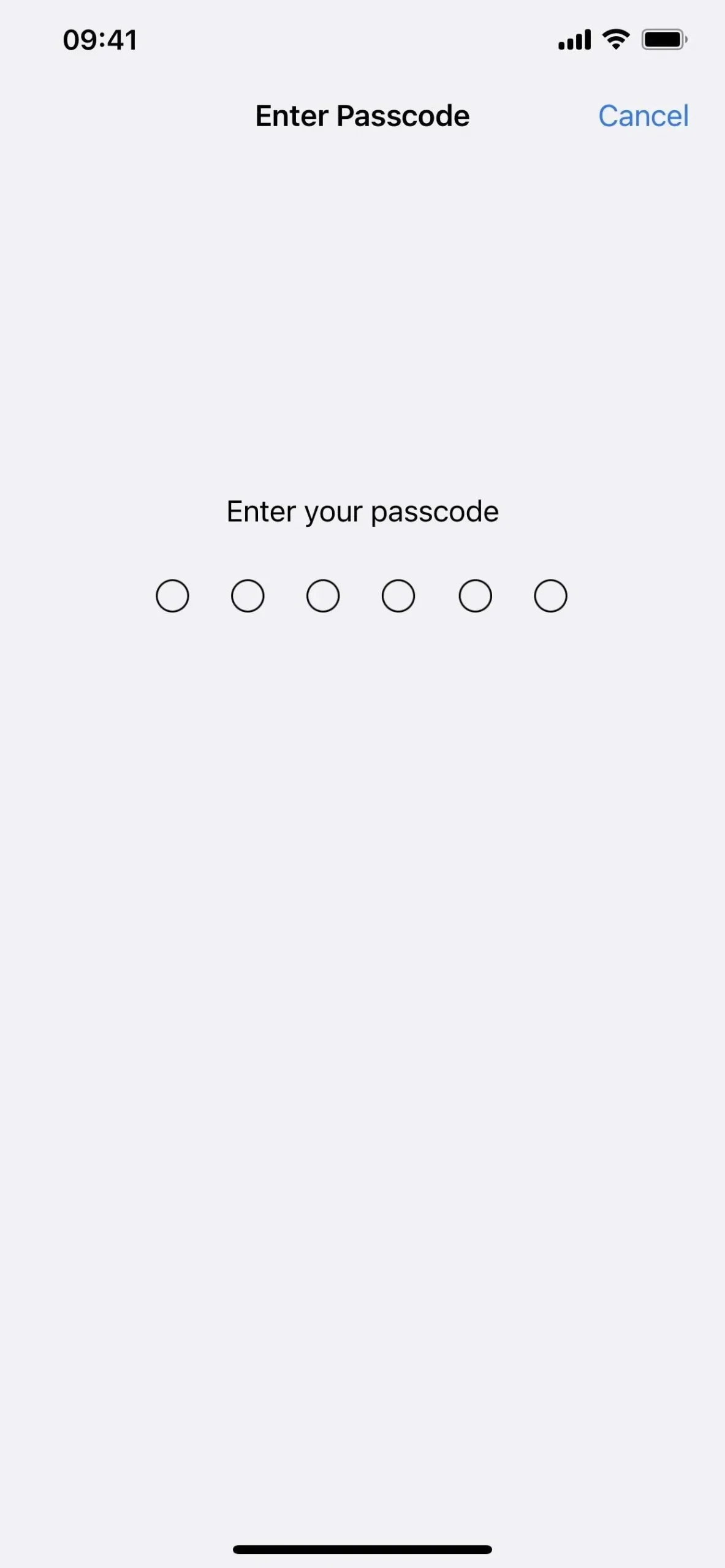
- Napsauta ”Hyväksyn” käyttöehdoissa, jos se tulee näkyviin.
- Viimeistele iOS 16:n beta-asennus aivan kuten minkä tahansa muun iOS-päivityksen.
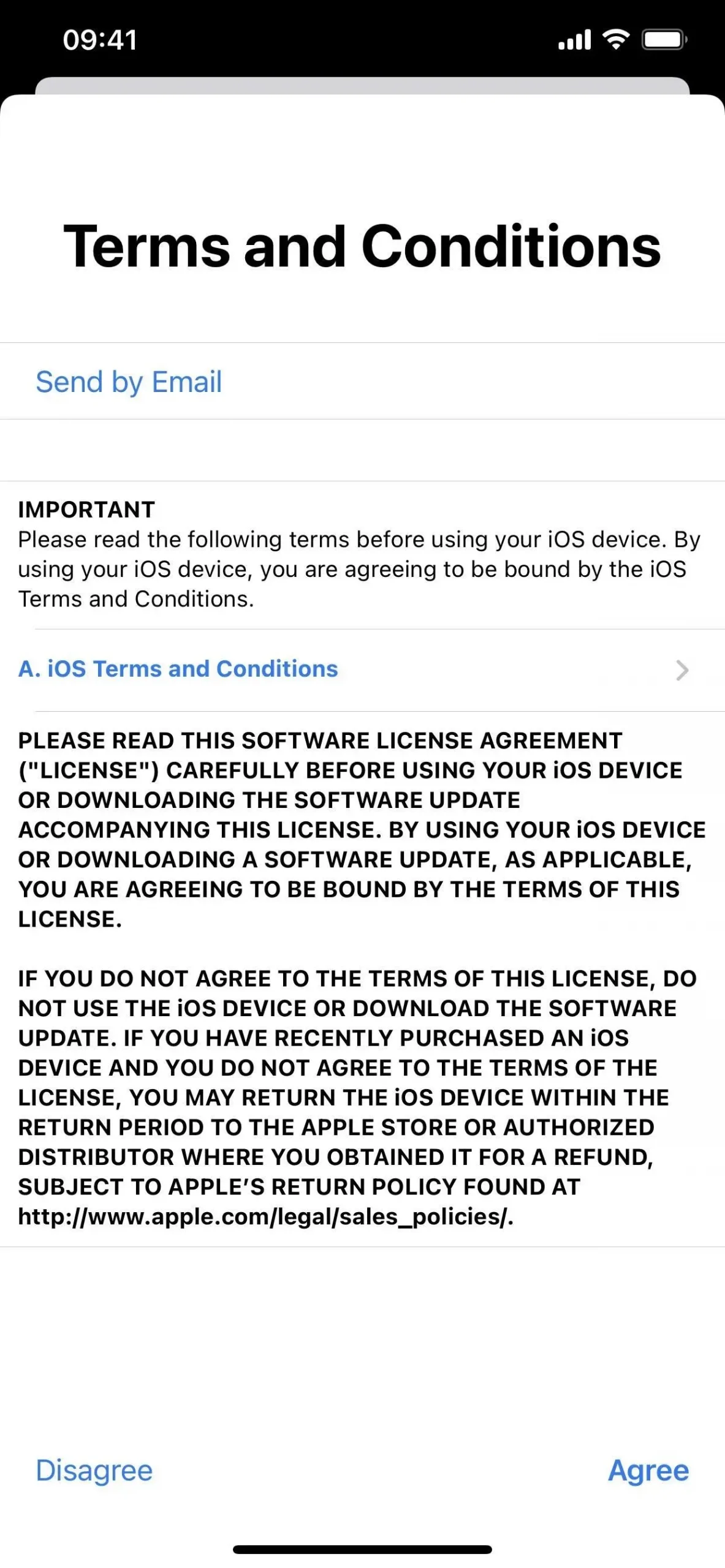
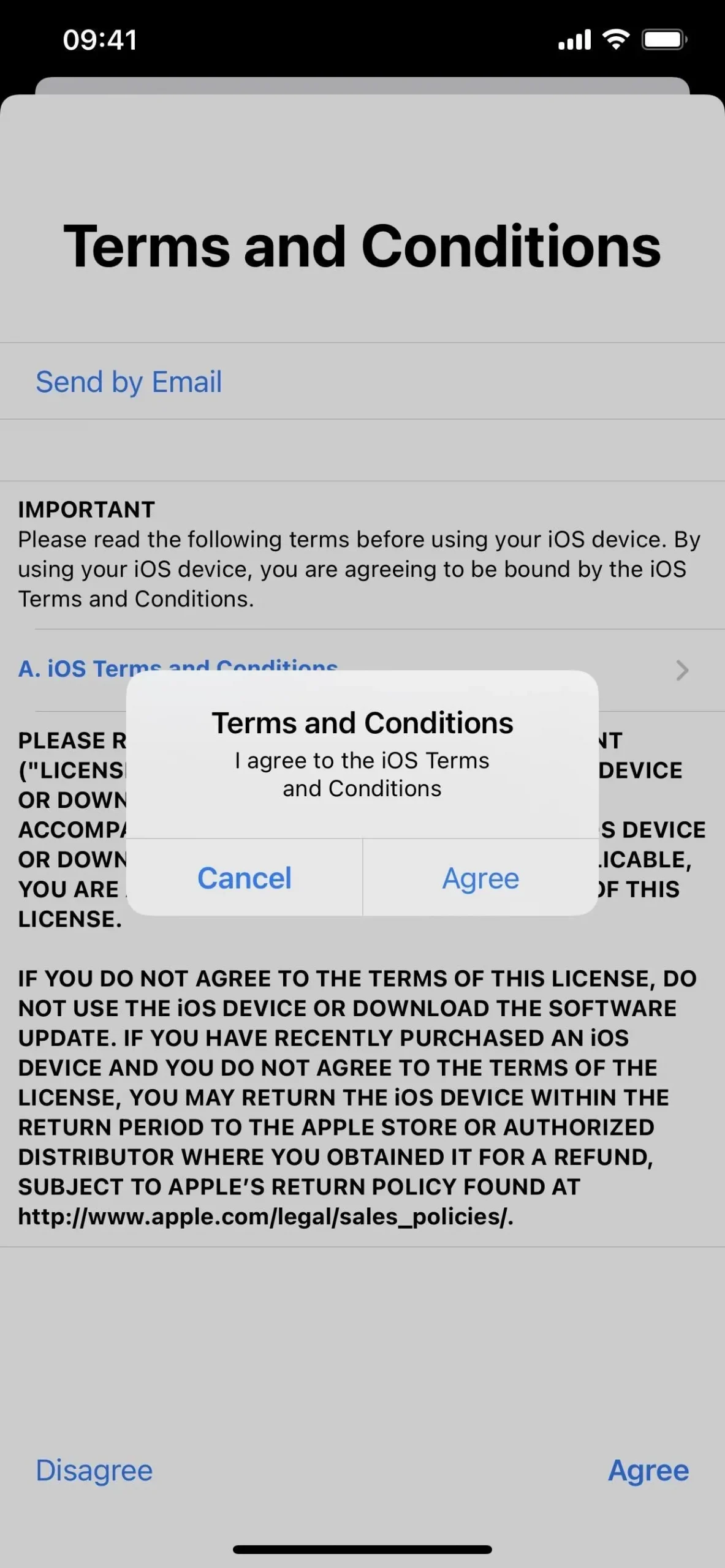
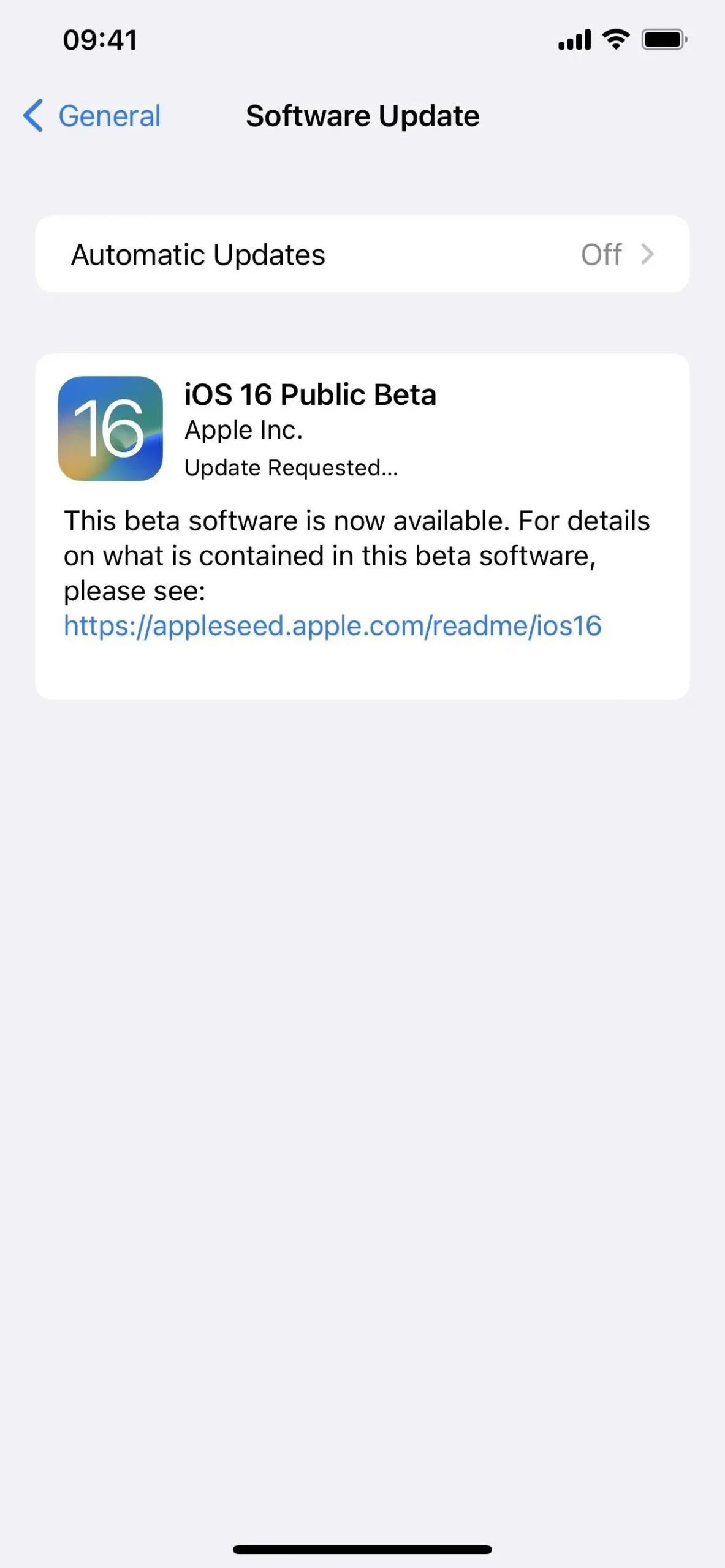
Tapa 2: Asenna OTA-kehittäjäprofiilin avulla
Helpoin tapa asentaa iOS 16.4 beta iPhoneen on Applen kehittäjäsivuston määritysprofiilin kautta. Noudata alla olevia ohjeita, jos et ole koskaan tehnyt tätä aiemmin. Tarvitset kehittäjätilin päästäksesi määritysprofiiliin. Kun prosessi on valmis, sinun pitäisi saada OTA-ohjelmistopäivitykset uusia beta-julkaisuja varten.
Jos sinulle on lähetetty tiedosto. mobileconfig yrityksesi iOS 16 -betaversiolle, avaa se iPhonessasi. Jos tiedosto on AirDropped, ”Hyväksy” se. Napsauta sitten Sulje silti ja siirry alla olevaan vaiheeseen 5.
Applen iOS 16.4 Developer Beta 1 julkaistiin 16.2.2023.
- Siirry iPhonen selaimella osoitteeseen developer.apple.com/download .
- Jos et ole vielä kirjautunut sisään, kirjaudu sisään Apple ID -tunnuksillasi, kirjoita 2FA-koodi toisesta laitteesta ja ”Luota” selaimeen, jos se pyytää.
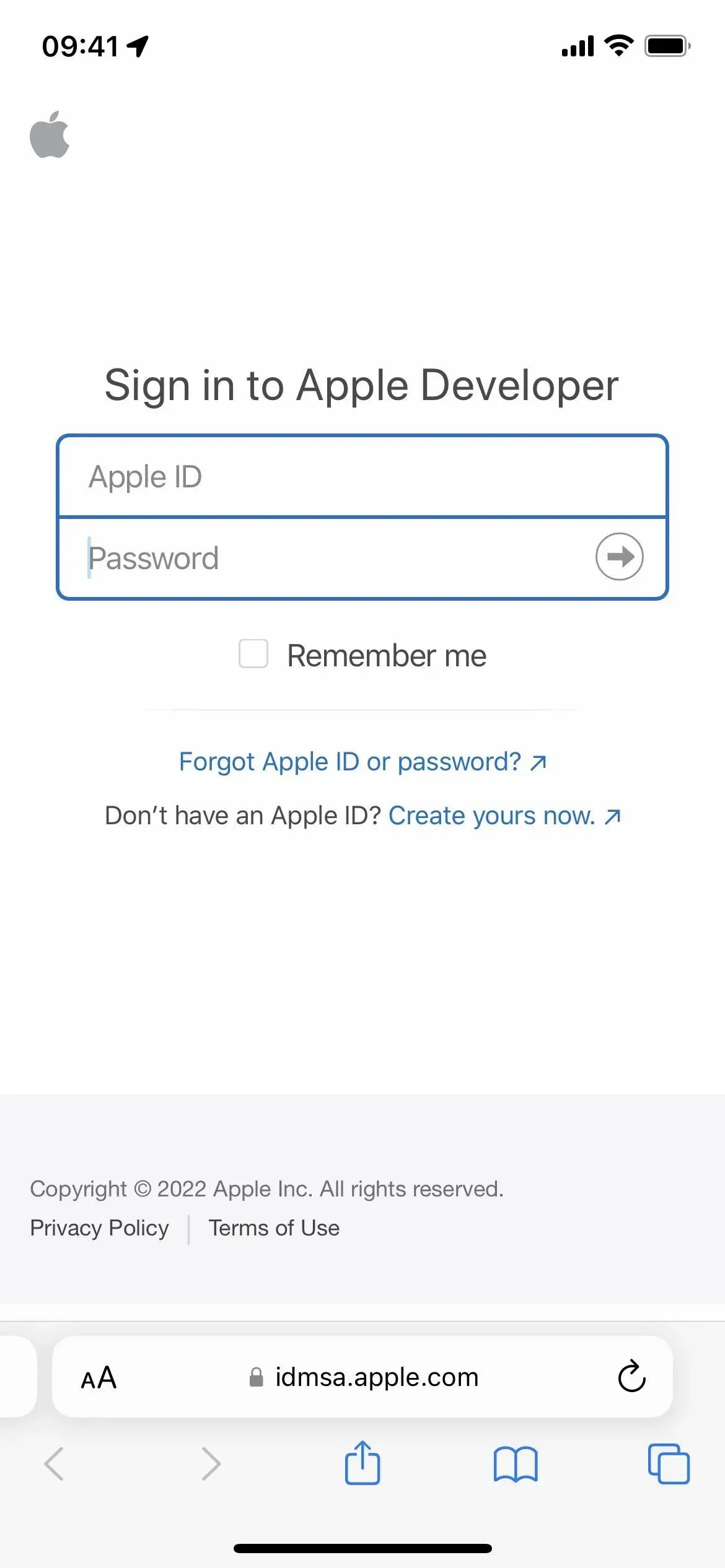
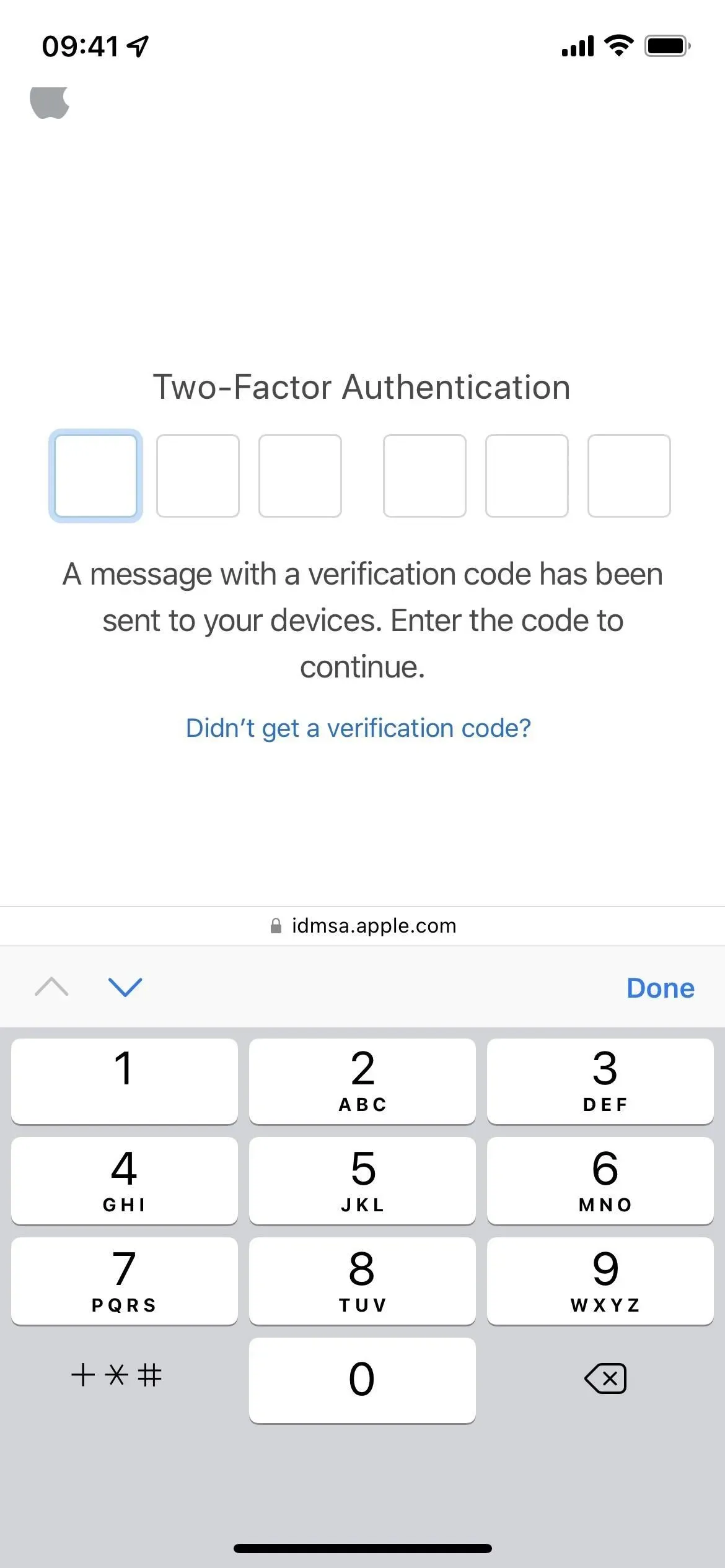
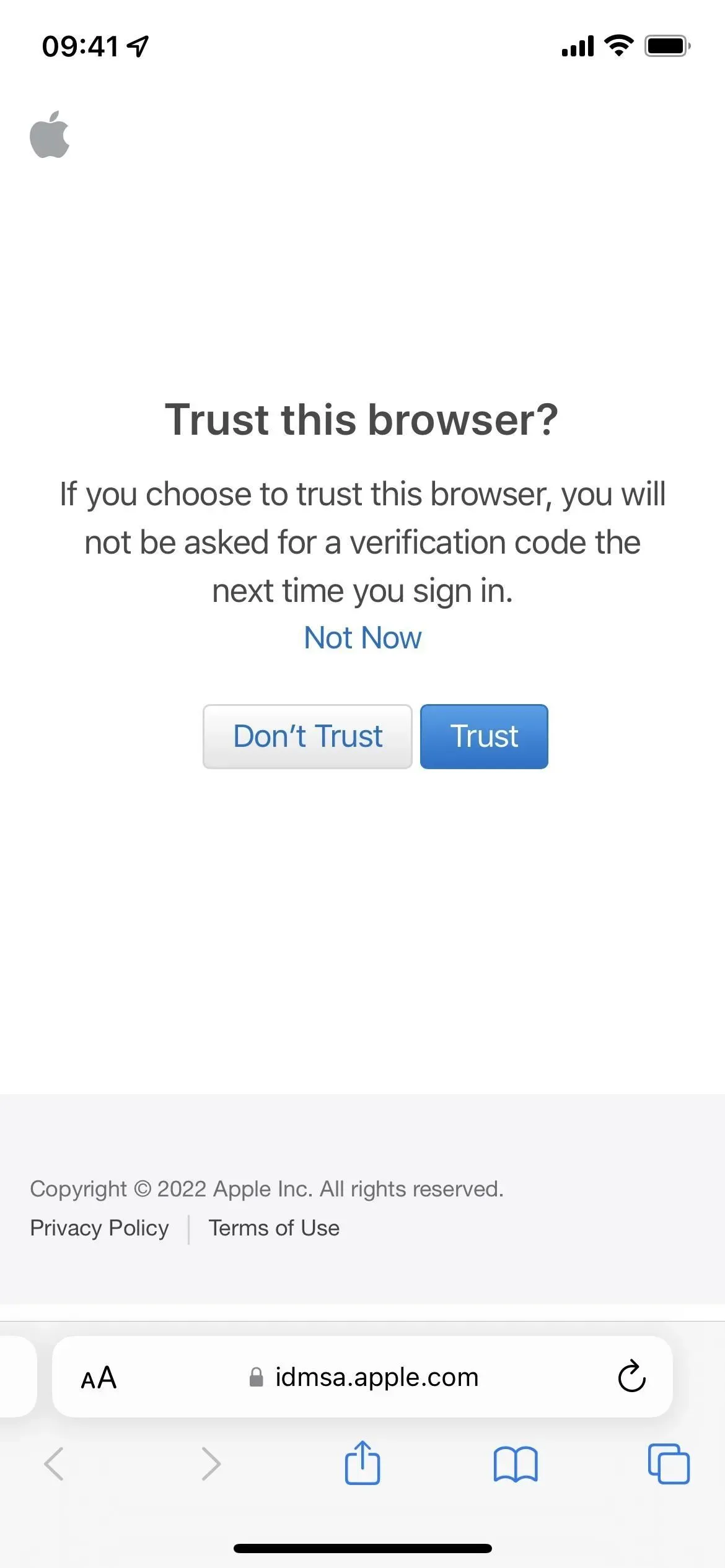
- Valitse ”Install Profile” iOS 16 Beta -osiossa. Vaihtoehtoisesti voit seurata ”Asenna profiili” -linkkiä .
- Napsauta ”Salli” kehotteessa ja sitten ”Sulje” konfigurointiprofiilin lataamisen jälkeen.
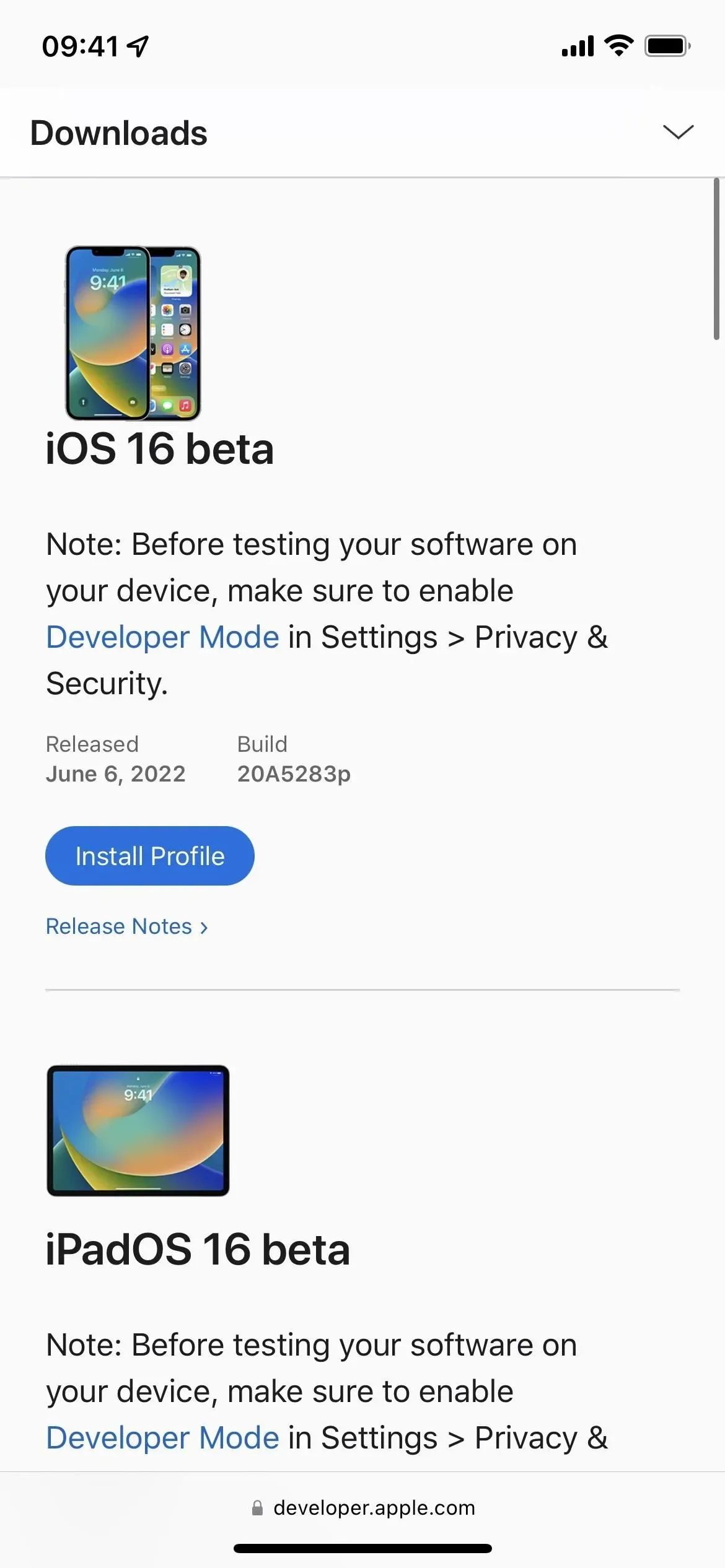
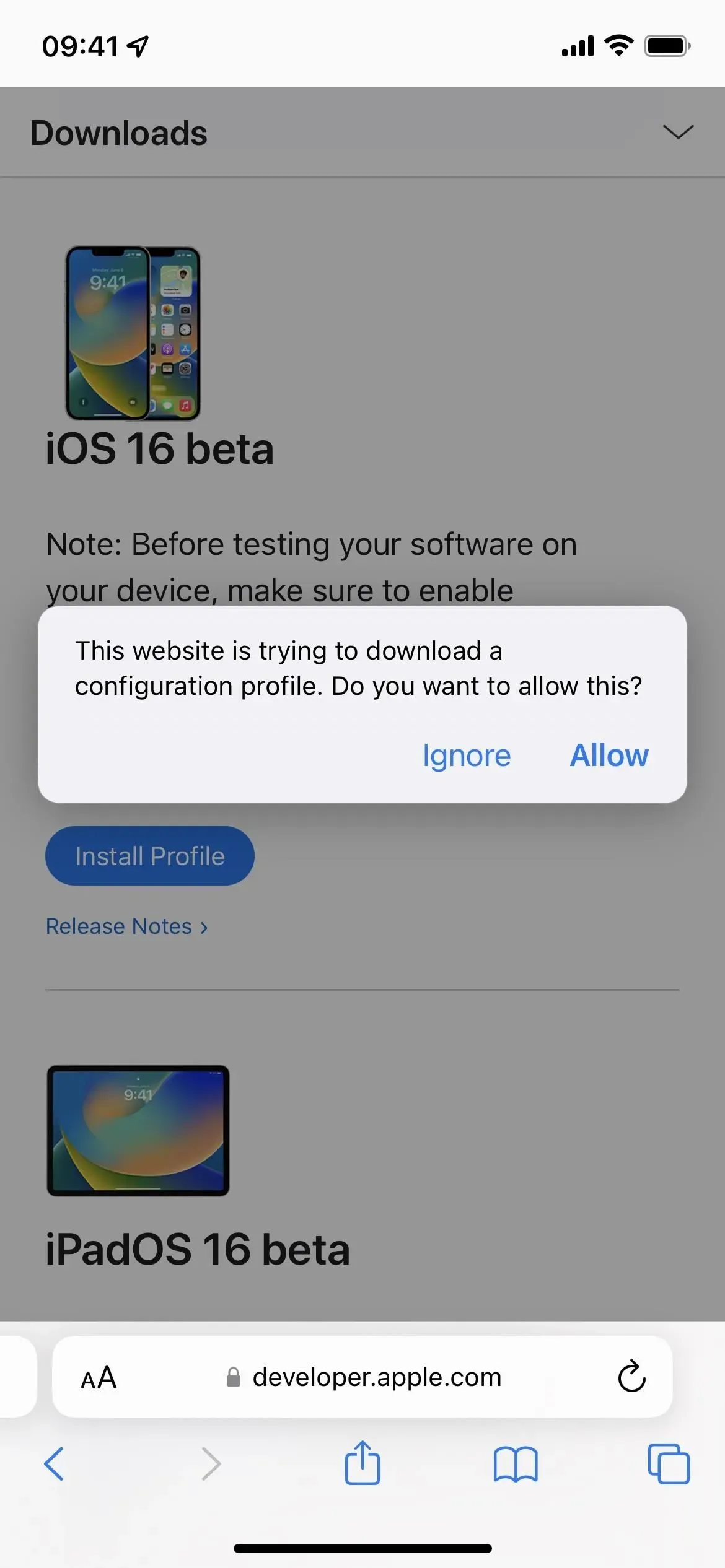
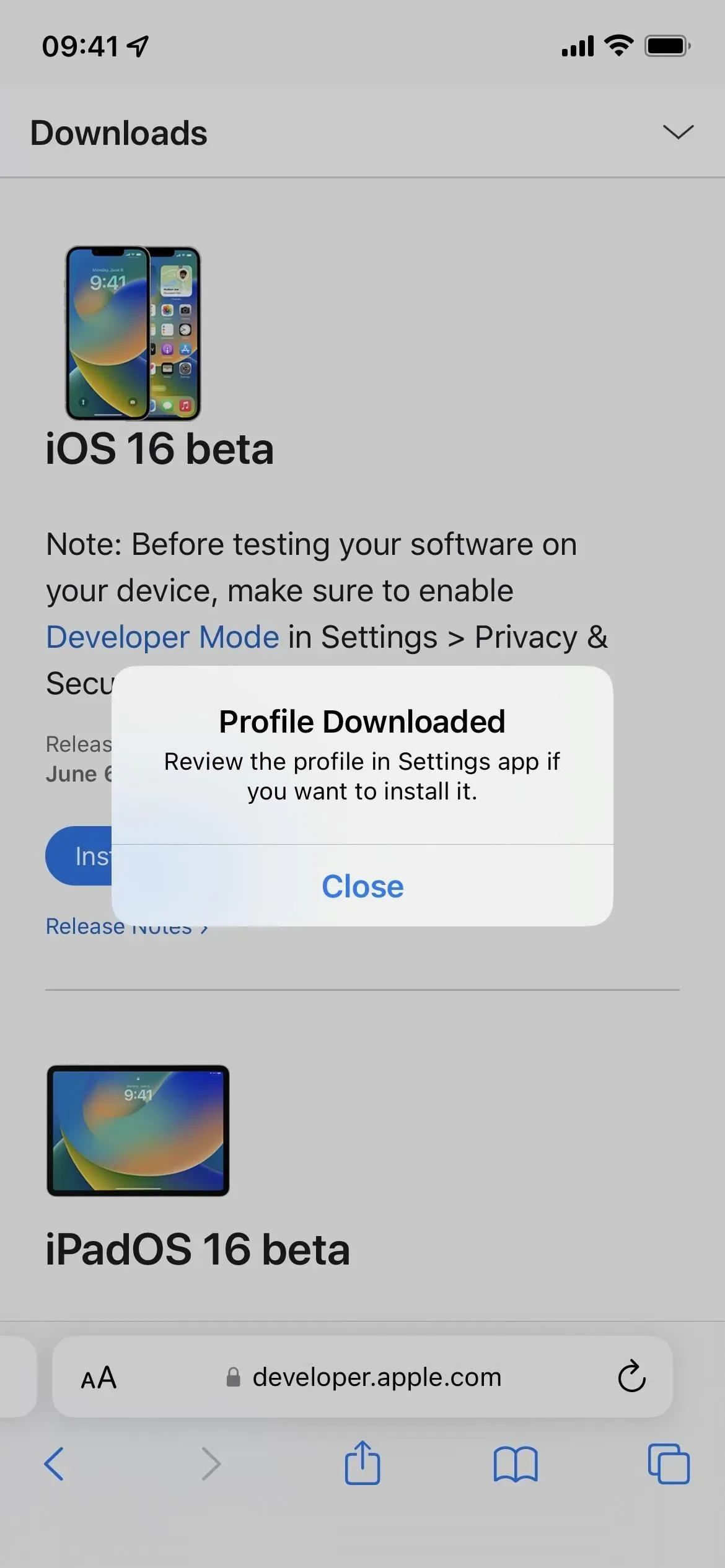
- Siirry kohtaan Asetukset -> Yleiset -> VPN ja laitehallinta -> iOS 16 Beta -ohjelmistoprofiili. Vaihtoehtoisesti napauta Profiili Ladattu -linkkiä Asetukset-sovelluksen pääsivulla.
- Valitse Asenna, kirjoita iPhone-salasana ja lue suostumuslomake.
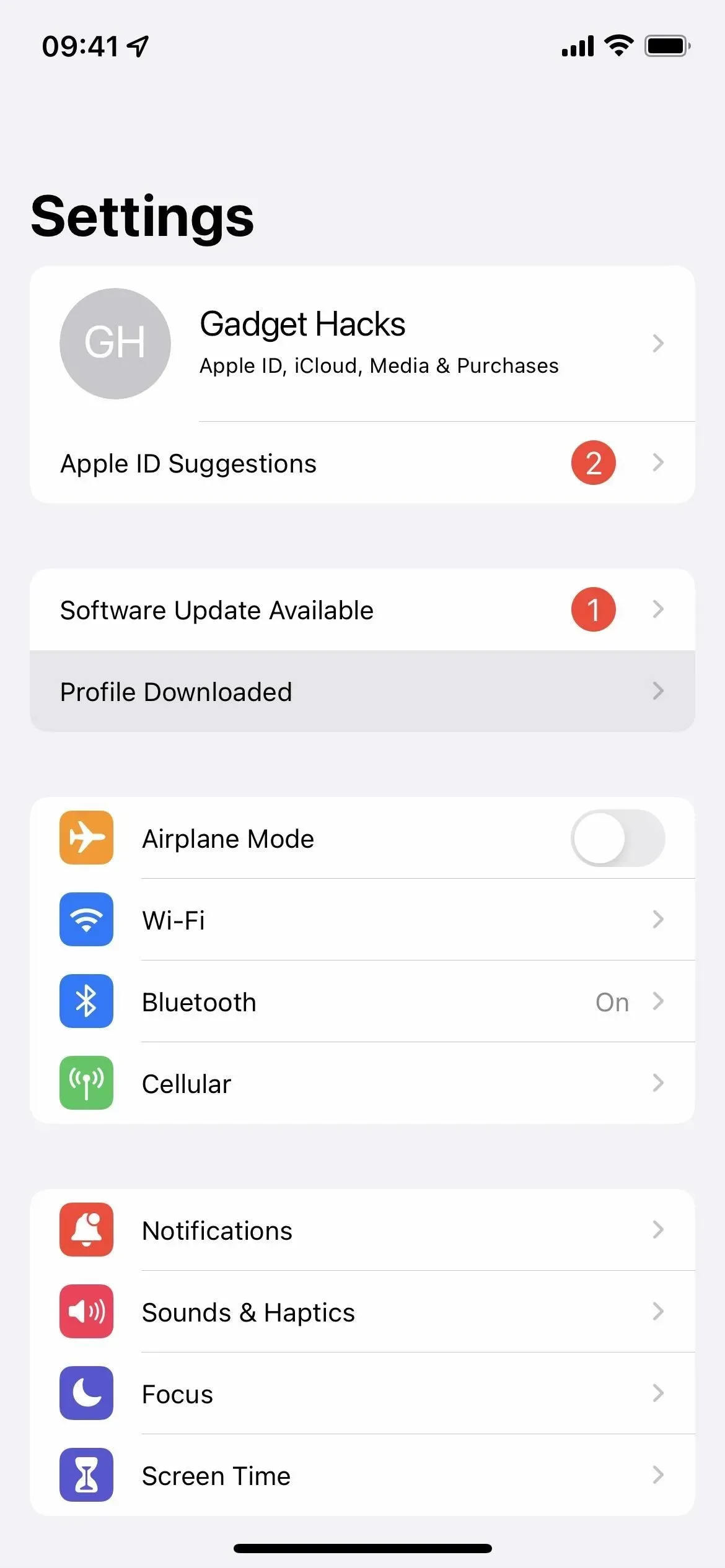
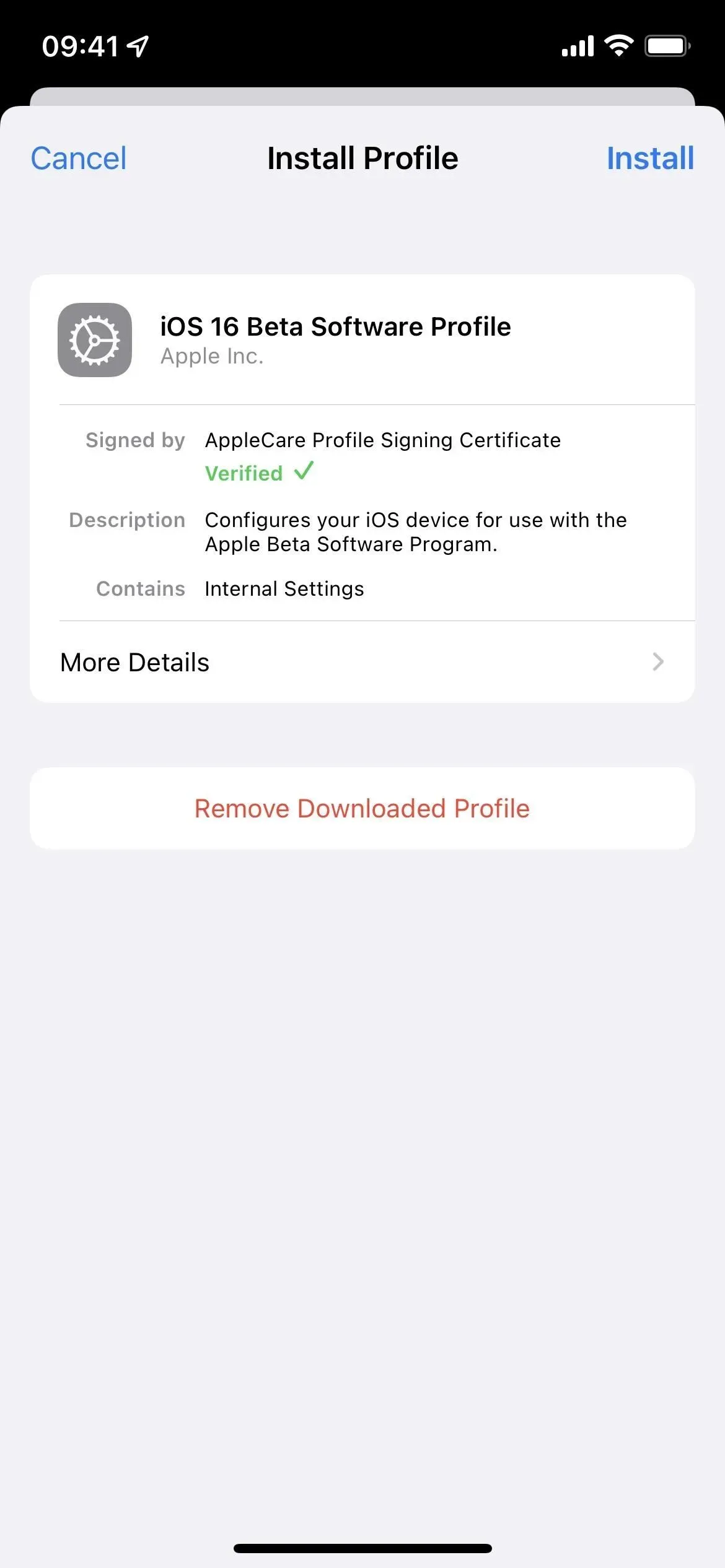
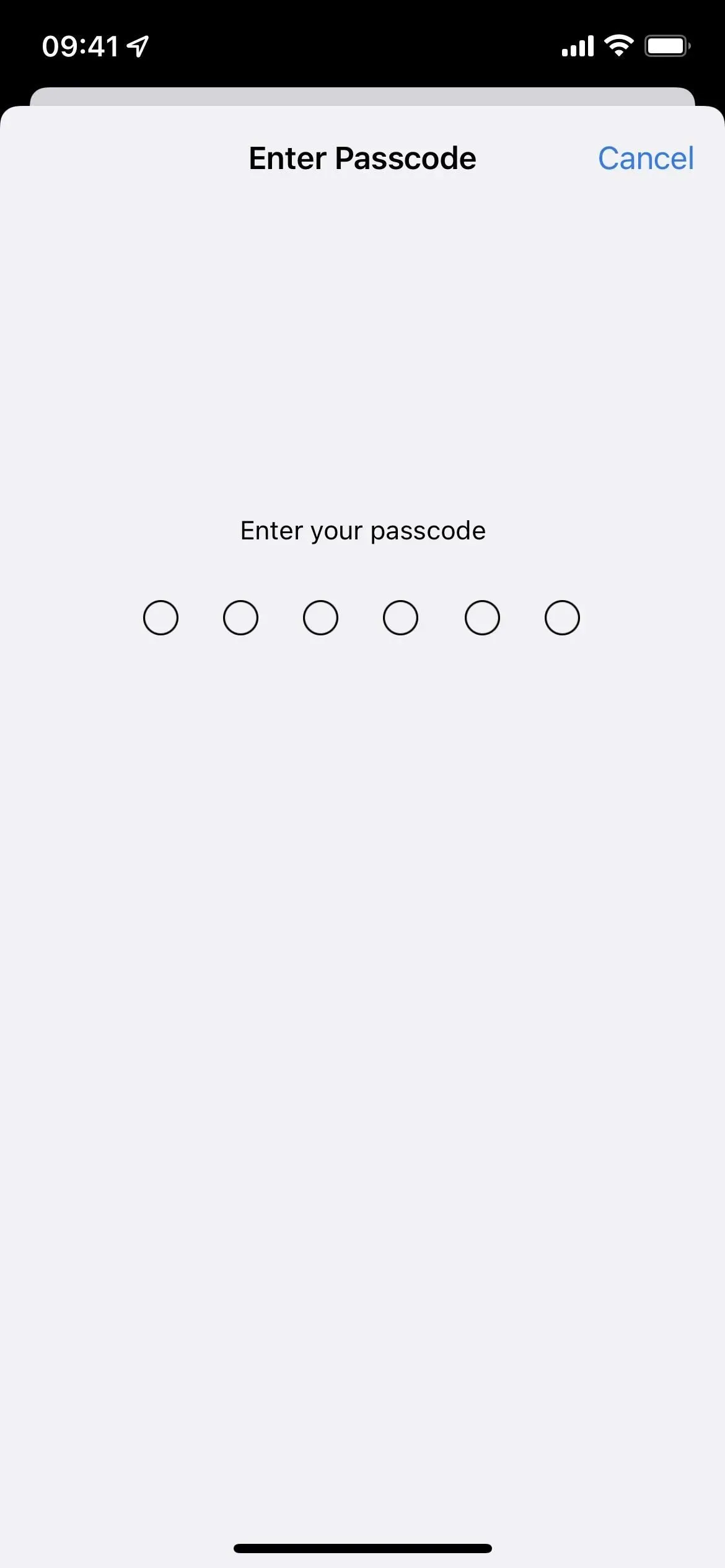
- Napsauta ”Asenna” ja sitten ”Asenna” uudelleen toimintoluettelossa.
- Napsauta Käynnistä uudelleen, jos sitä pyydetään. Muussa tapauksessa jatka.
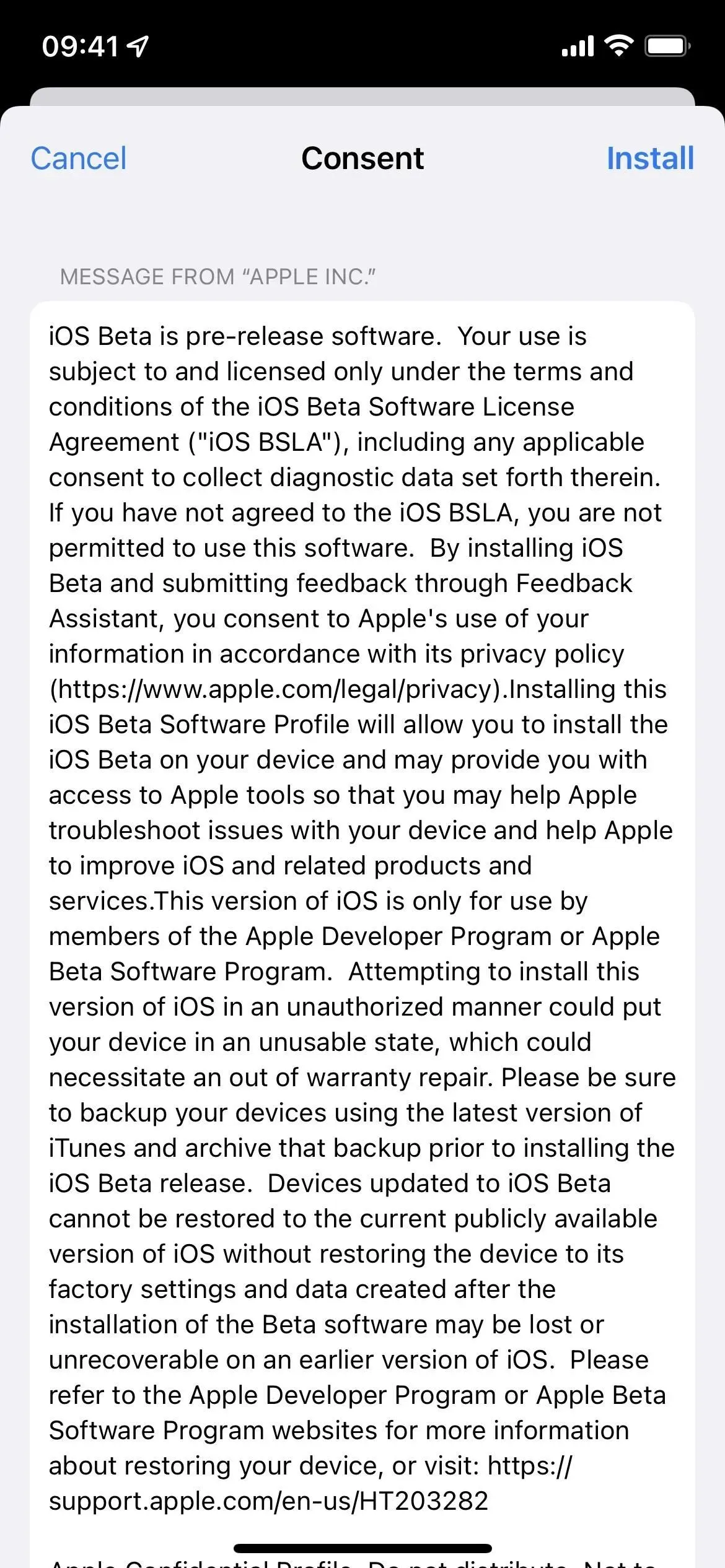
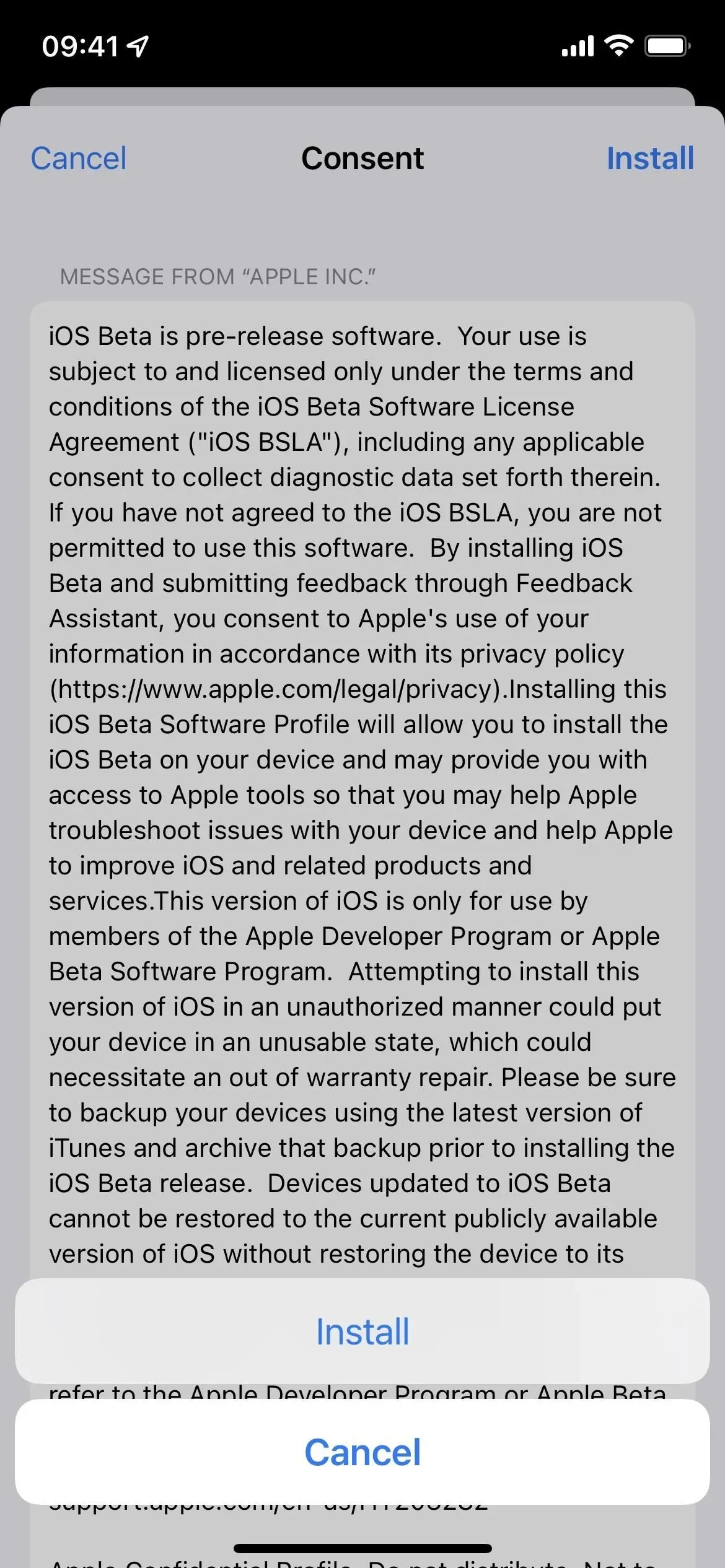
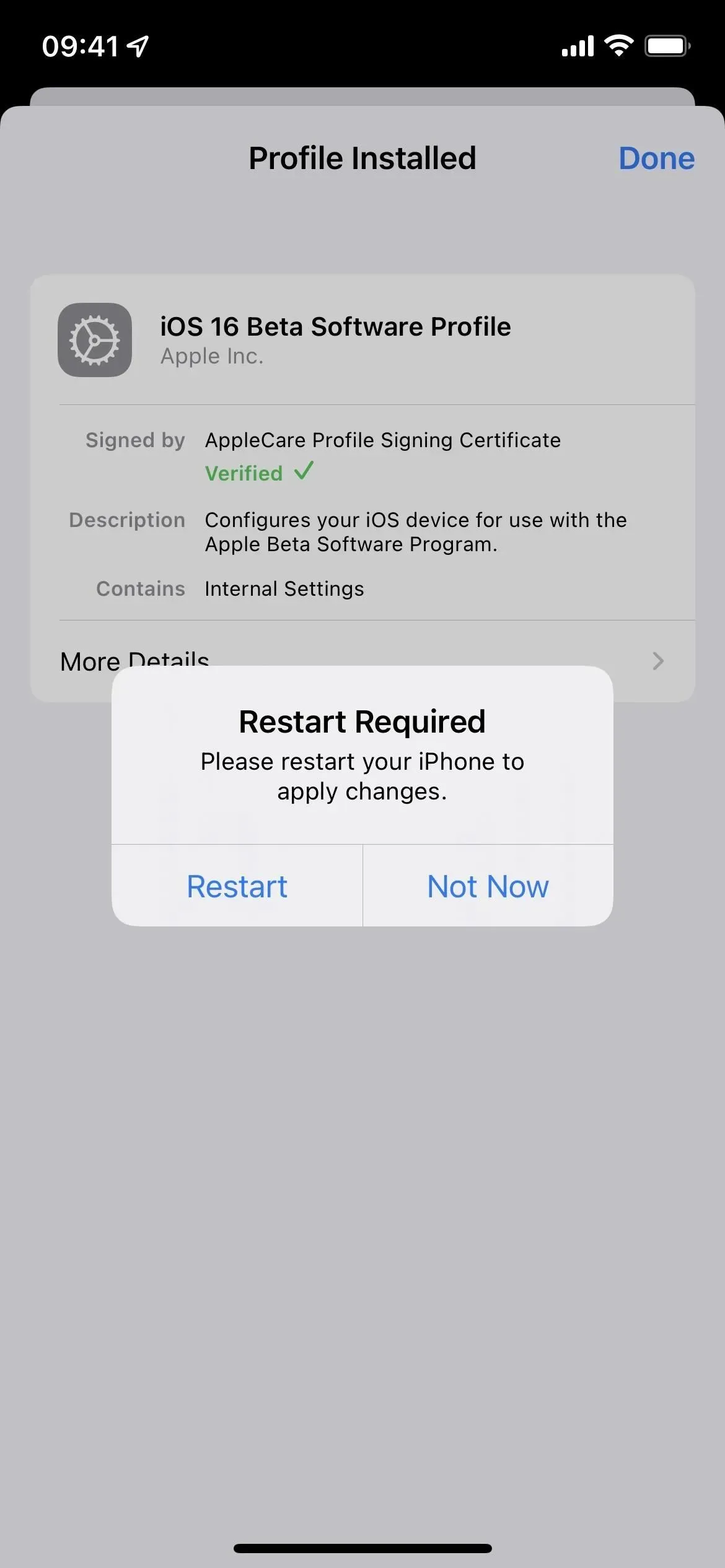
- Liitä iPhone virtalähteeseen ja varmista, että olet yhteydessä Wi-Fi-verkkoon.
- Siirry kohtaan ”Asetukset” -> ”Yleiset” -> ”Ohjelmistopäivitys”. Vaihtoehtoisesti napauta iOS 16 Developer Beta Now Available -linkkiä Asetukset-sovelluksen pääsivulla.
- Valitse ”Lataa ja asenna”, jos ohjelmisto ei vielä lataudu.
- Anna salasanasi pyydettäessä.
- Napsauta ”Hyväksyn” käyttöehdoissa, jos se tulee näkyviin.
- Viimeistele iOS 16:n beta-asennus aivan kuten minkä tahansa muun iOS-päivityksen.
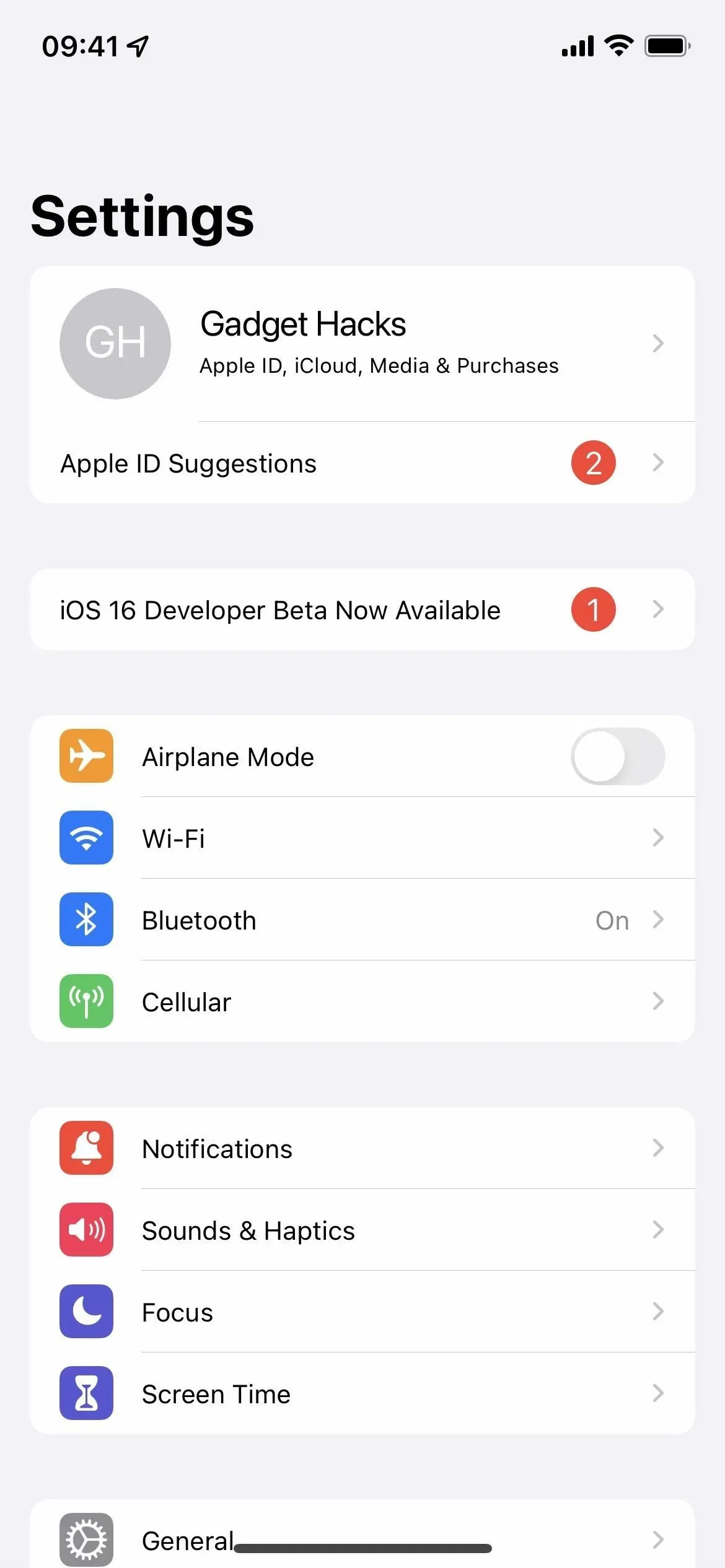
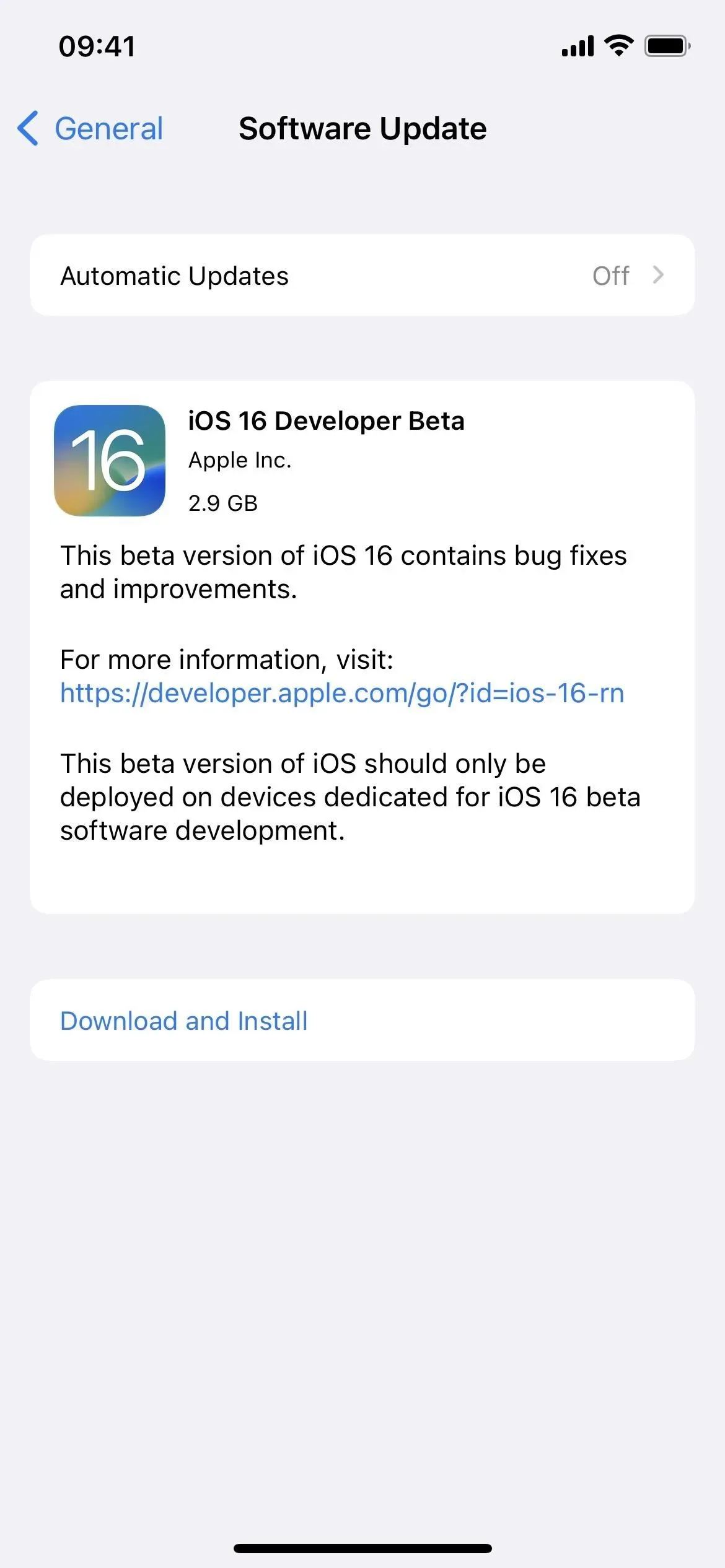
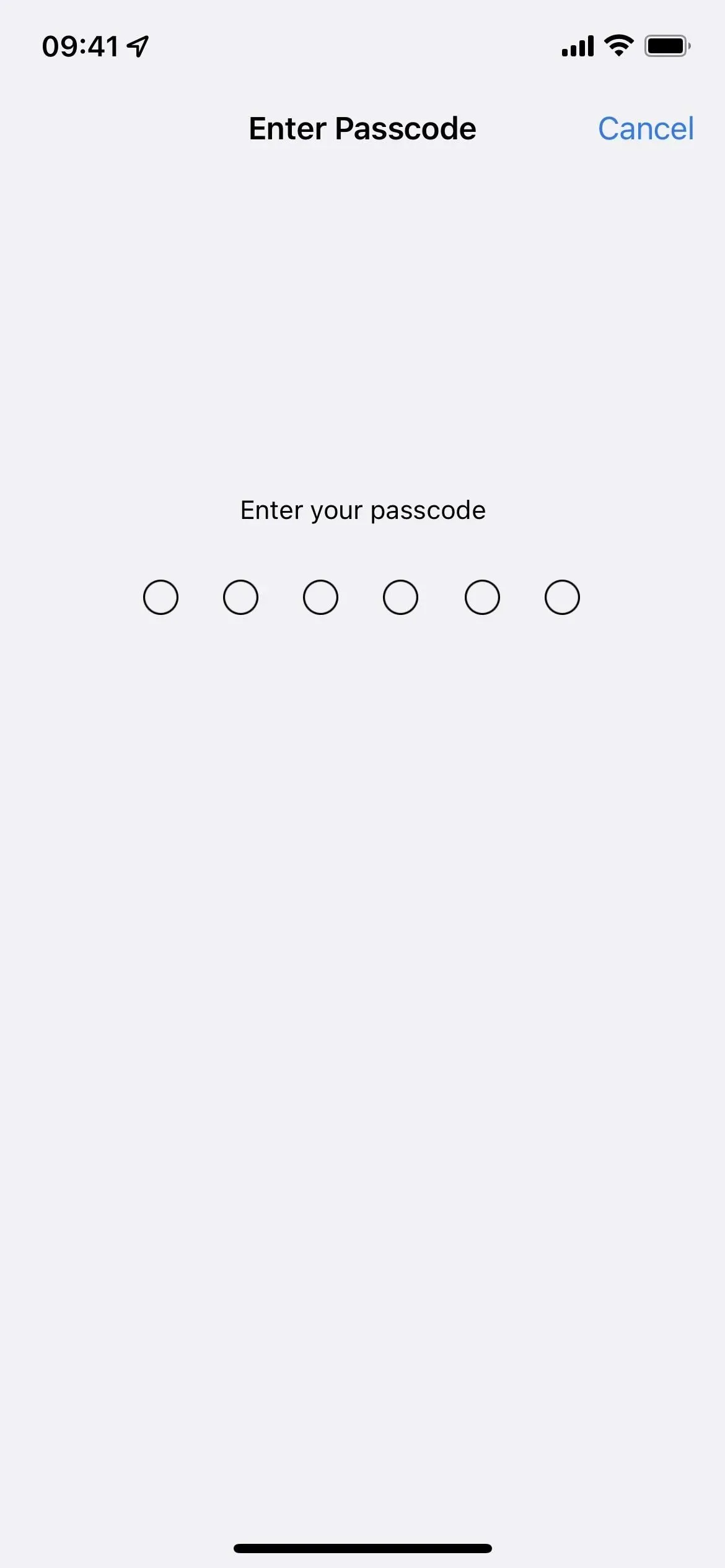
Tapa 3: Asenna käyttämällä IPSW-palautusnäköistiedostoa
Määritysprofiili on helpoin tapa asentaa iOS 16.4 beta, mutta voit myös käyttää palautuskuvaa, jos haluat aloittaa alusta. Noudata alla olevia iOS 16.4 -betavaiheita, jos et ole koskaan tehnyt niin. Tarvitset kehittäjätilin käyttääksesi IPSW:tä iPhone-mallillesi, mutta voit myös siirtyä alla olevaan IPSW-latausosioon saadaksesi palautuskuvan, jos et ole kehittäjä.
iOS 16.4 Developer Beta 1 julkaistiin 16. helmikuuta 2023. Nämä ohjeet toimivat macOS Catalina (10.15), Big Sur (11), Monterey (12) tai Ventura (13).
- Siirry Mac-tietokoneesi selaimella osoitteeseen developer.apple.com/download .
- Jos et ole vielä kirjautunut sisään, kirjaudu sisään Apple ID -tunnuksillasi, kirjoita 2FA-koodi toisesta laitteesta ja ”Luota” selaimeen, jos se pyytää.
- Valitse ”Näytä kaikki” iOS 16:n beta-osiossa.
- Lataa IPSW-tiedosto iPhone-mallillesi. (Näiden ohjeiden jälkeen on myös linkkejä avuksesi.)
- Avaa Finder.
- Liitä iPhonesi Maciin Lightning-USB- tai Lightning-USB-C- kaapelilla.
- Jos näet iPhonessasi ”Avaa iPhone käyttää lisävarusteita” -ilmoituksen, jatka avaamalla iPhonen lukitus Face ID:llä, Touch ID:llä tai pääsykoodilla.
- Napsauta ”Luota tähän tietokoneeseen”, jos sitä kehotetaan iPhonessasi ja seuraa näytön ohjeita. Voit aina luottaa tietokoneeseen myöhemmin.
- Valitse iPhonesi nimi sivupalkista.
- Pidä Optio-näppäintä painettuna ja napsauta Yhteenveto-paneelissa Tarkista päivitykset.
- Valitse Maciin lataamasi IPSW-palautuskuva ja napsauta Avaa.
- Napsauta Päivitä, jos sinua kehotetaan antamaan Macisi ottaa yhteyttä Appleen iOS 16:n betaversion tarkistamiseksi ja asentamiseksi.
- Saatat joutua antamaan salasanasi iPhonessa asennuksen aikana.
- iPhonesi käynnistyy uudelleen, kun Finder on asentanut kuvan.
- Aktivoi ja määritä iOS 16 -beta iPhonen ohjeiden mukaisesti.
IPSW-latauslinkit
Muista ladata linkki, joka liittyy tiettyyn iPhone-malliisi. Nämä ovat Applen virallisia linkkejä iOS 16.4 -kehittäjän beta 1 (20E5212f) -palautuskuviin. Sinun pitäisi pystyä käyttämään näitä linkkejä, jos et ole kehittäjä, mutta suosittelemme, että asennat julkisen betaversion (katso menetelmä 1 edellä), koska nämä versiot on optimoitu kehittäjille.



Vastaa